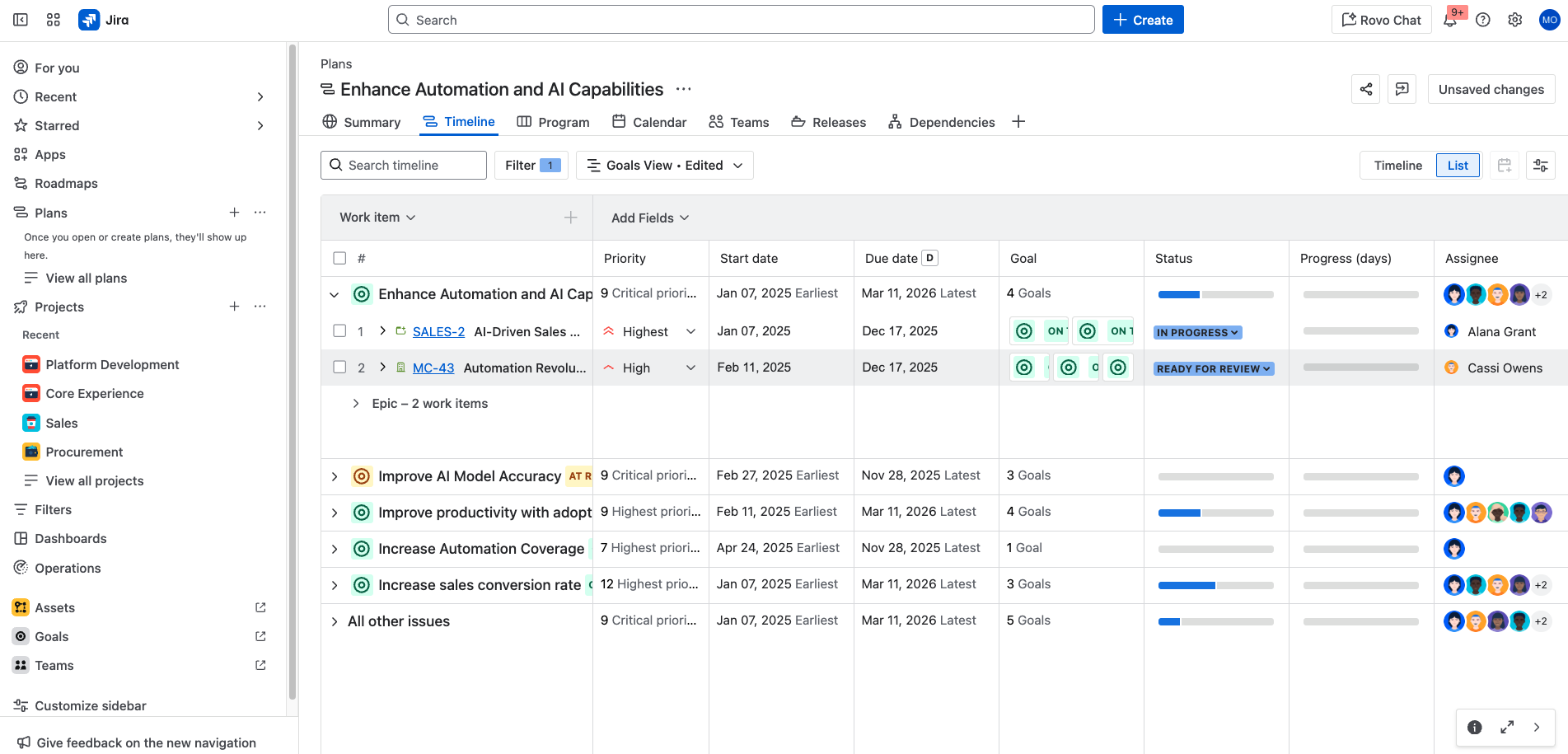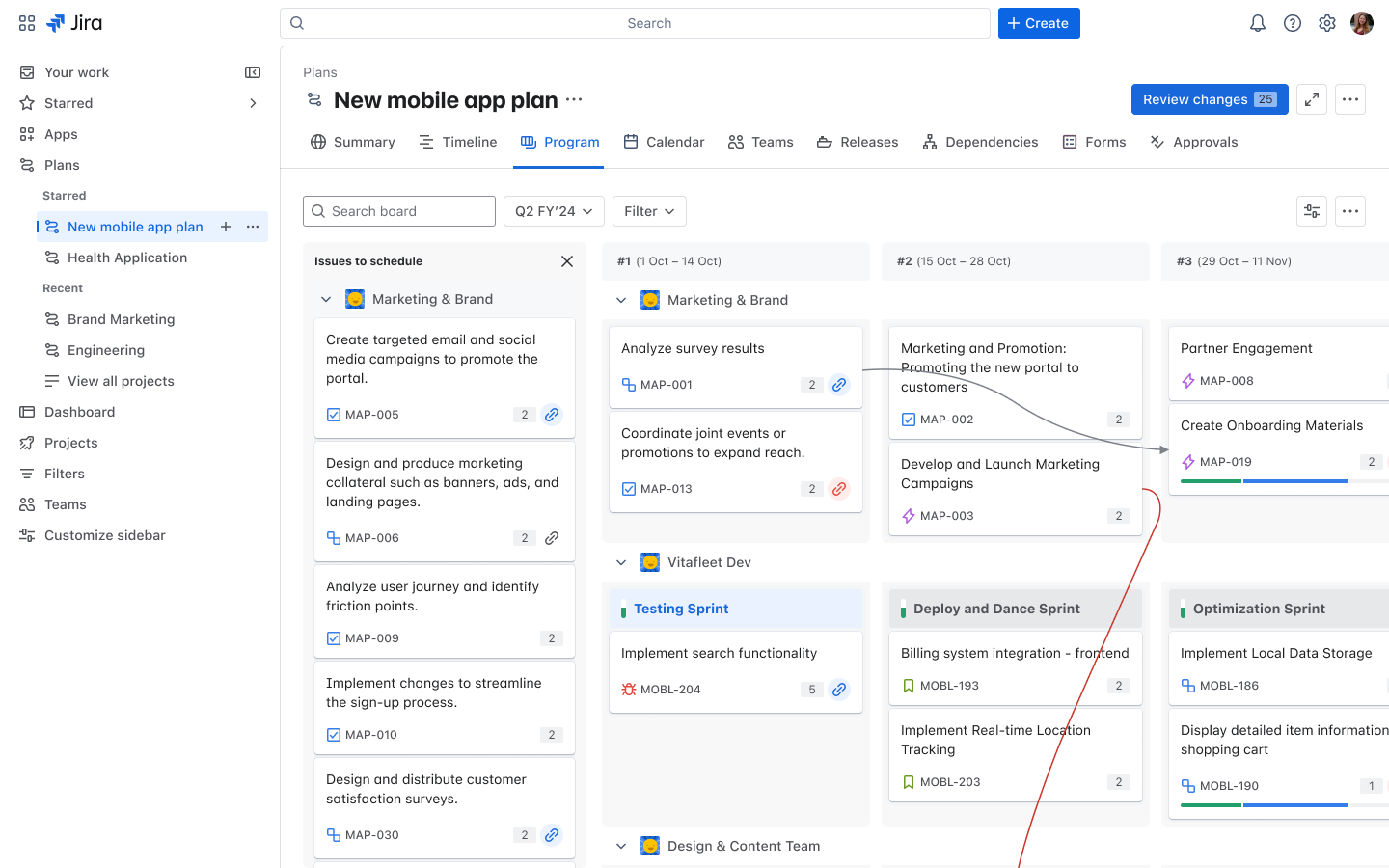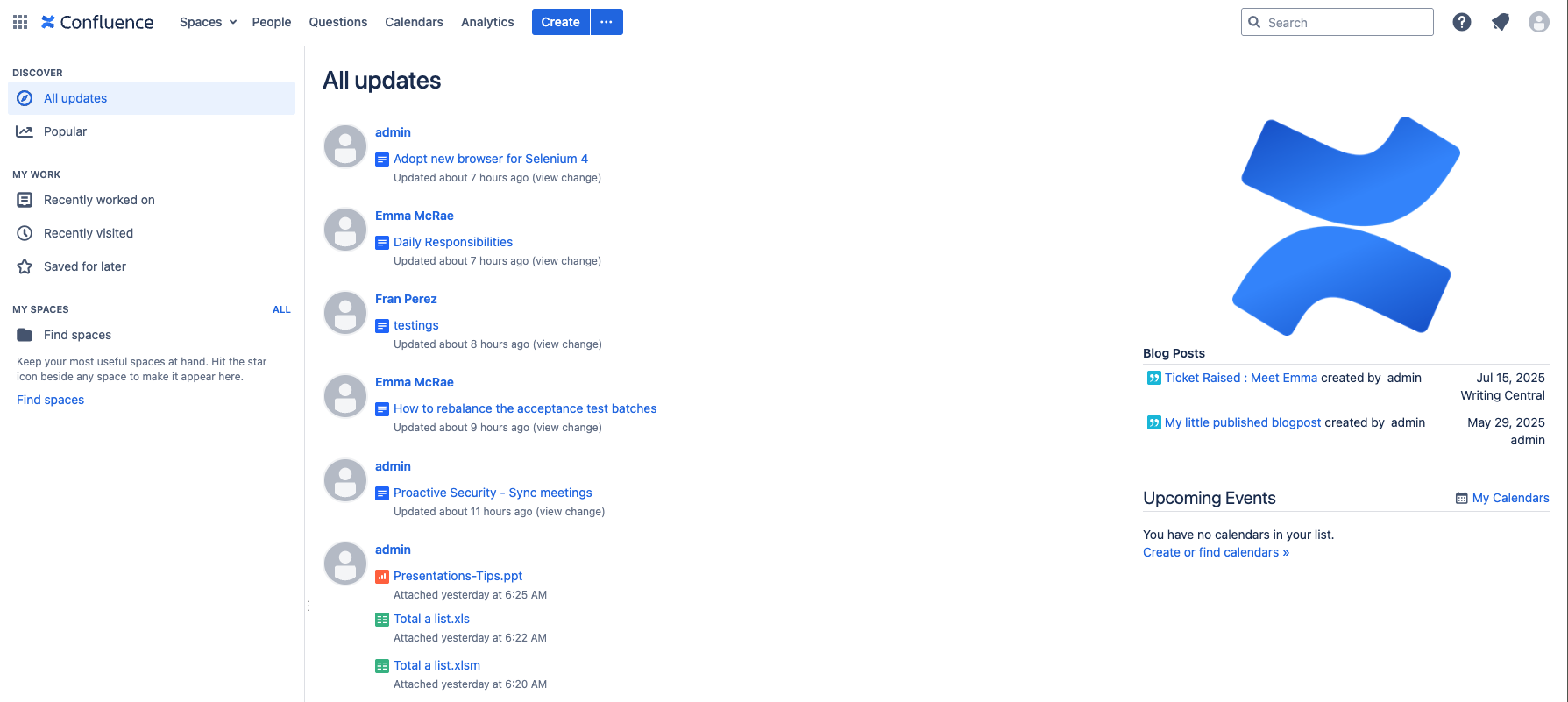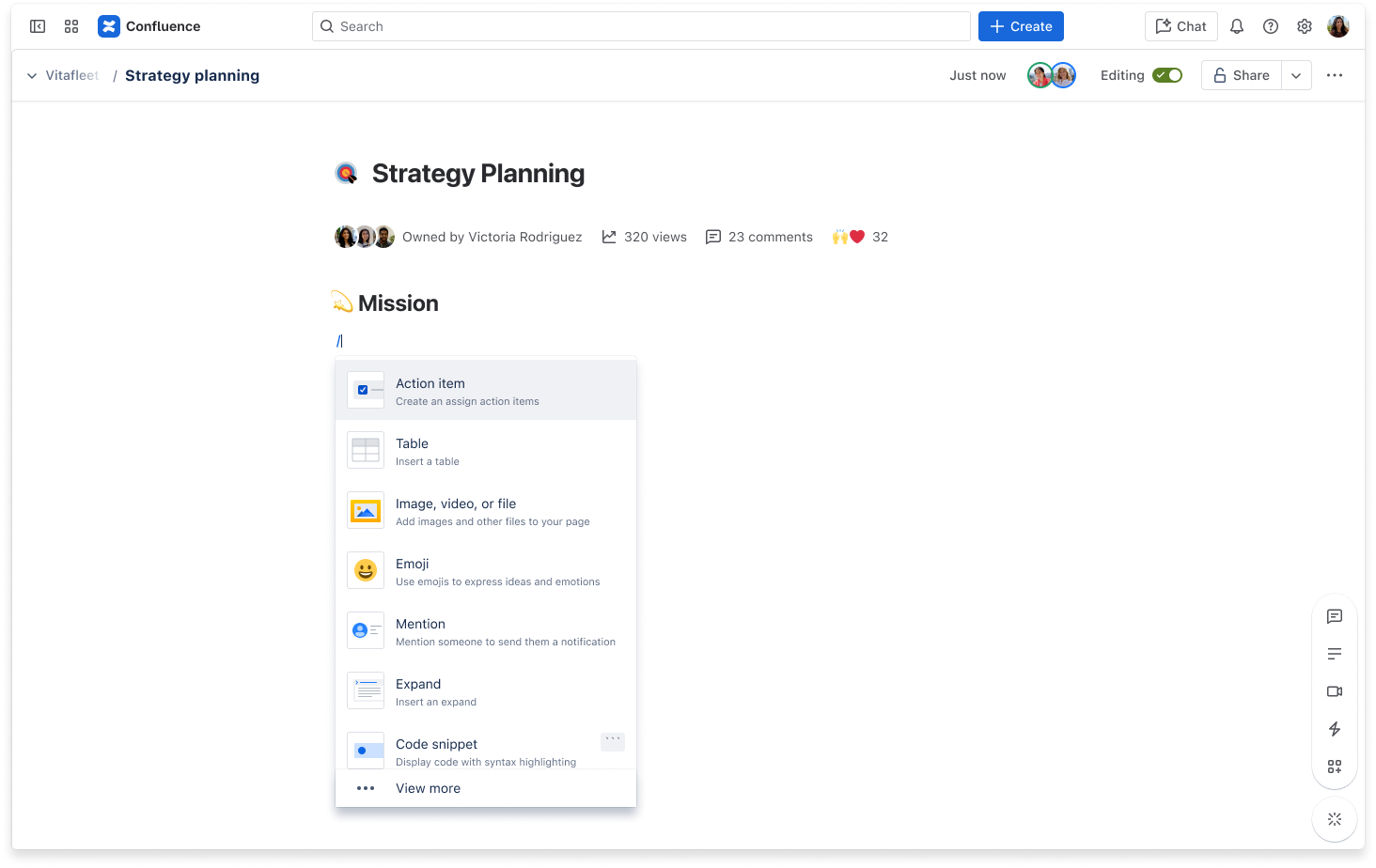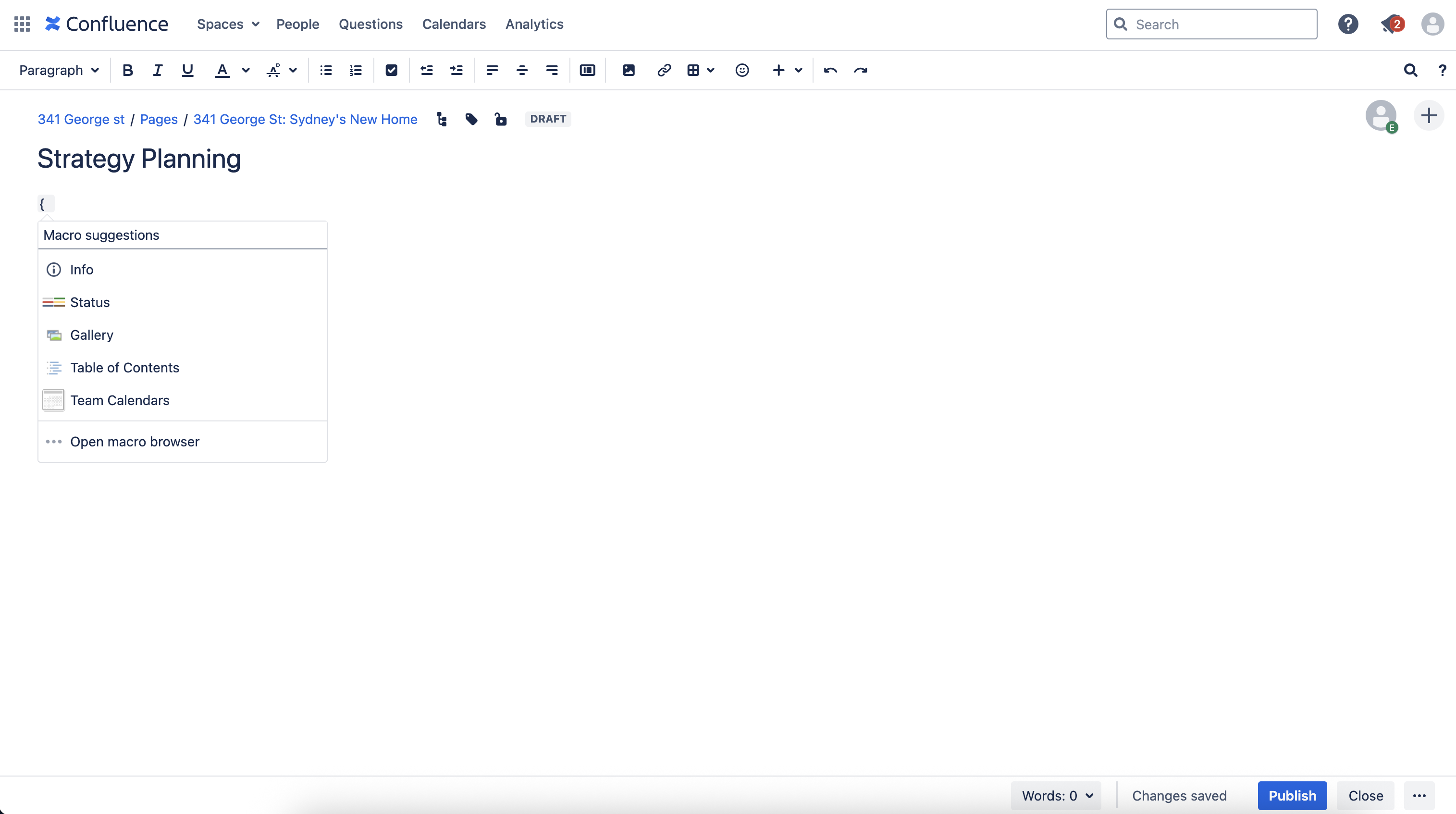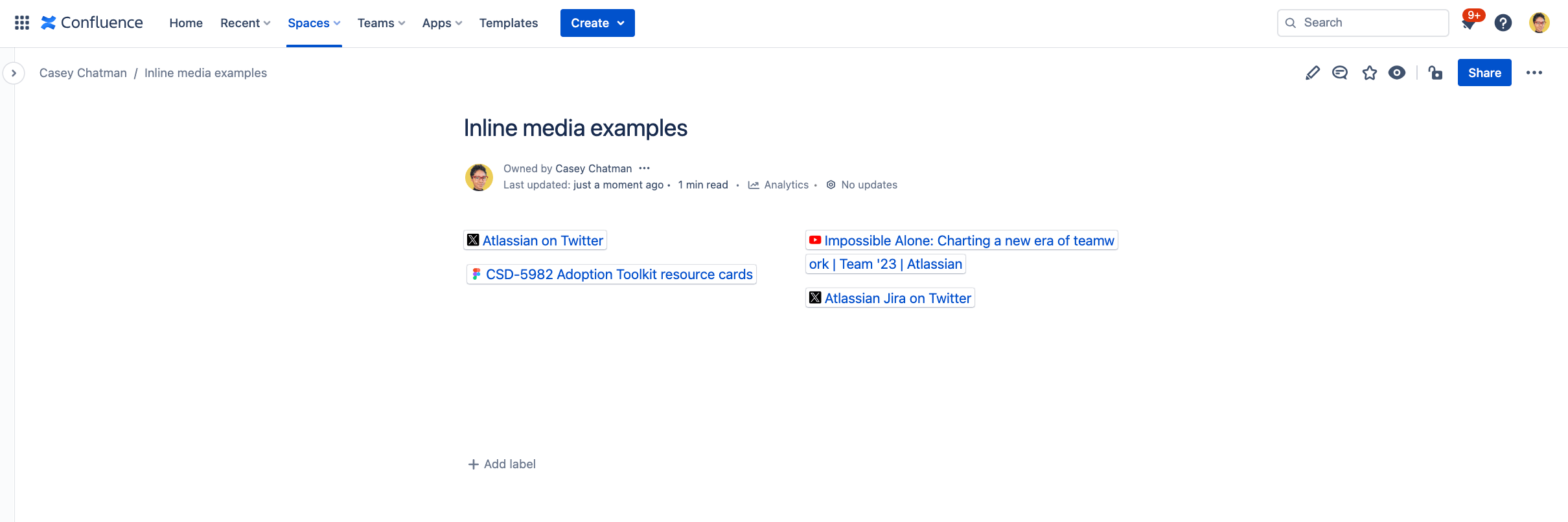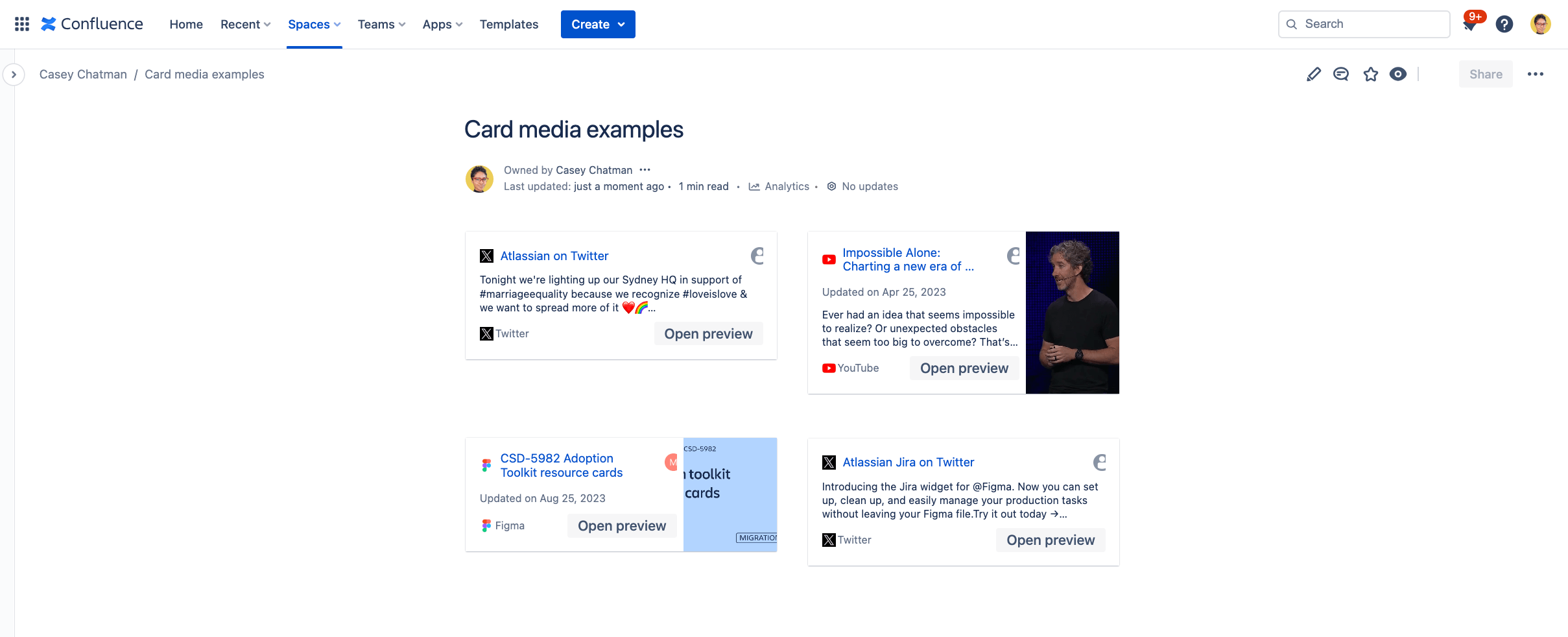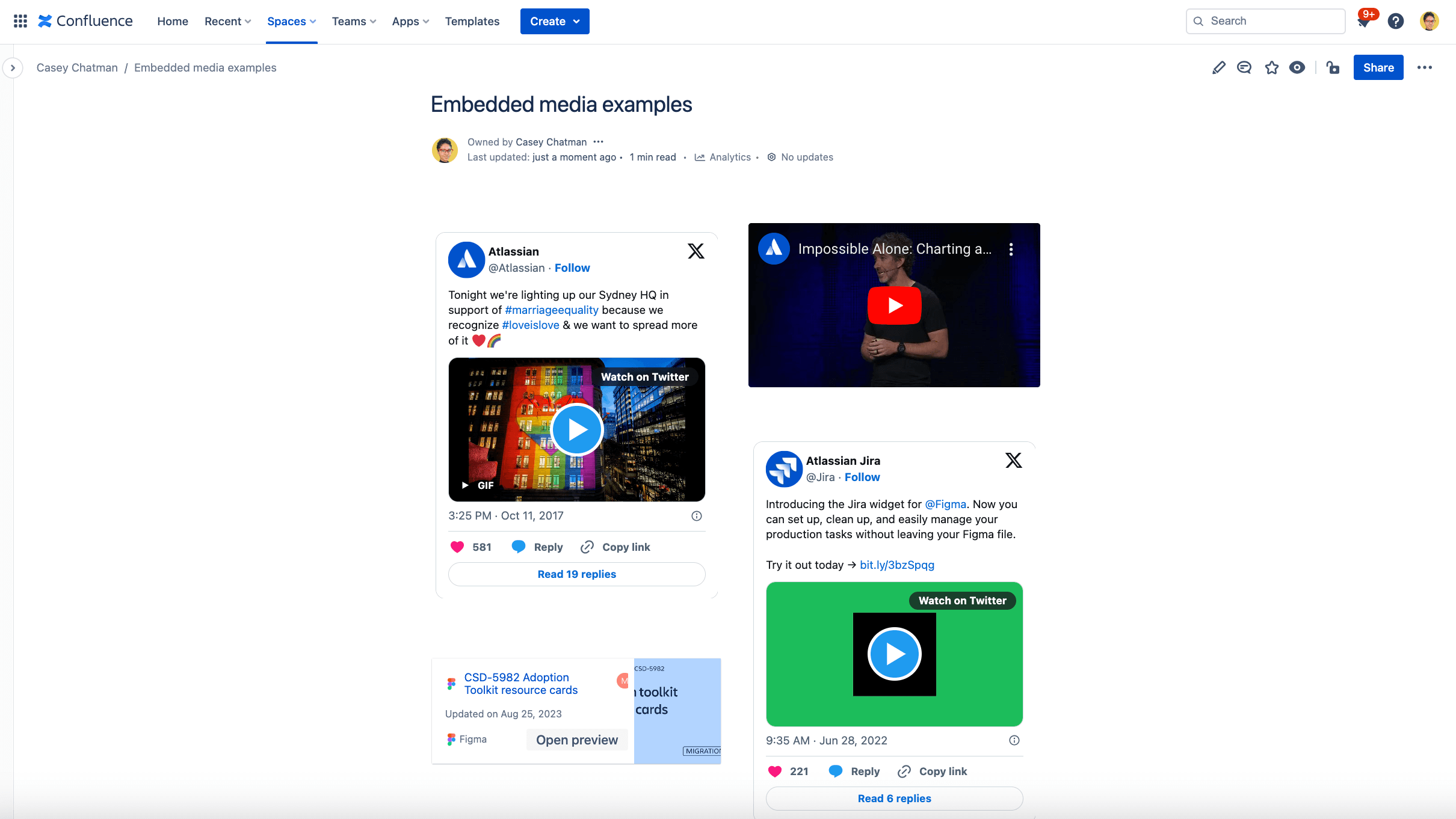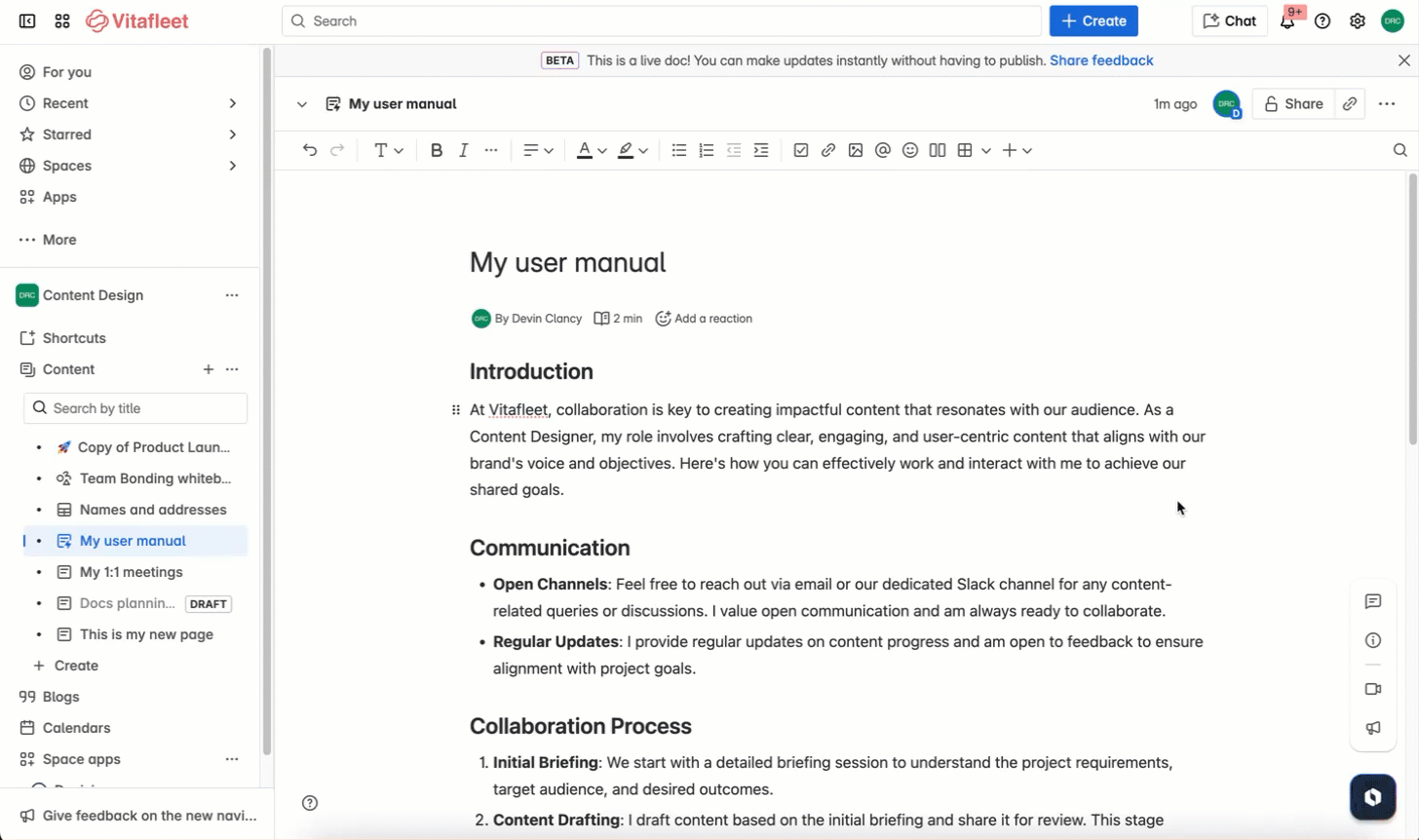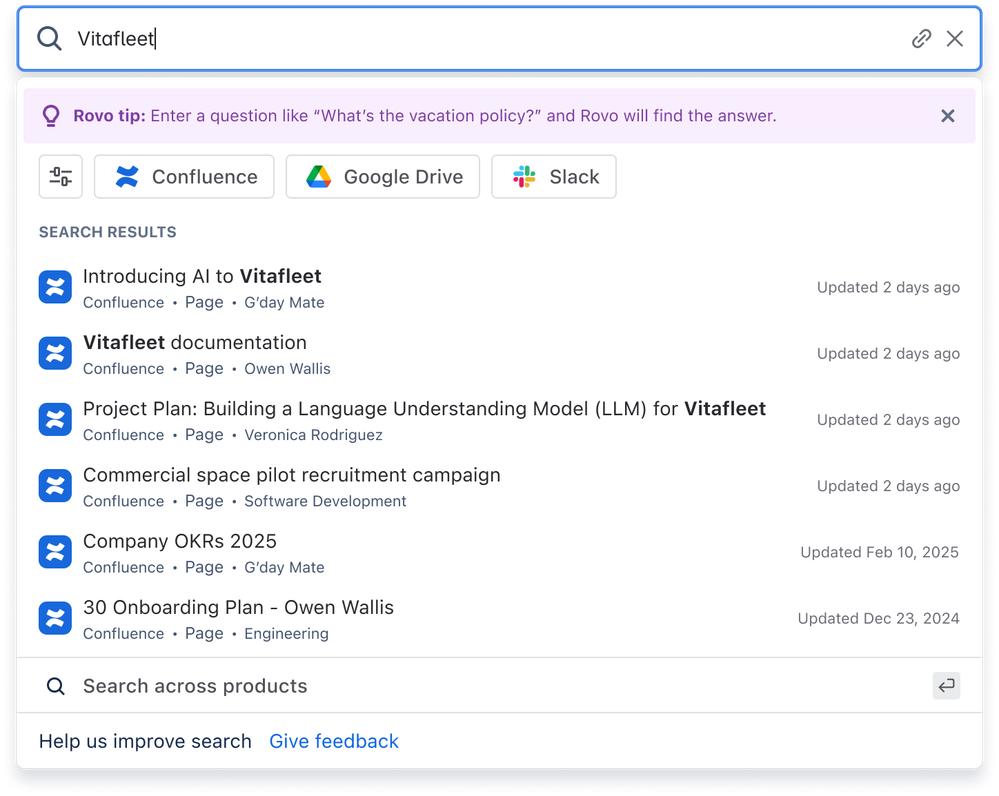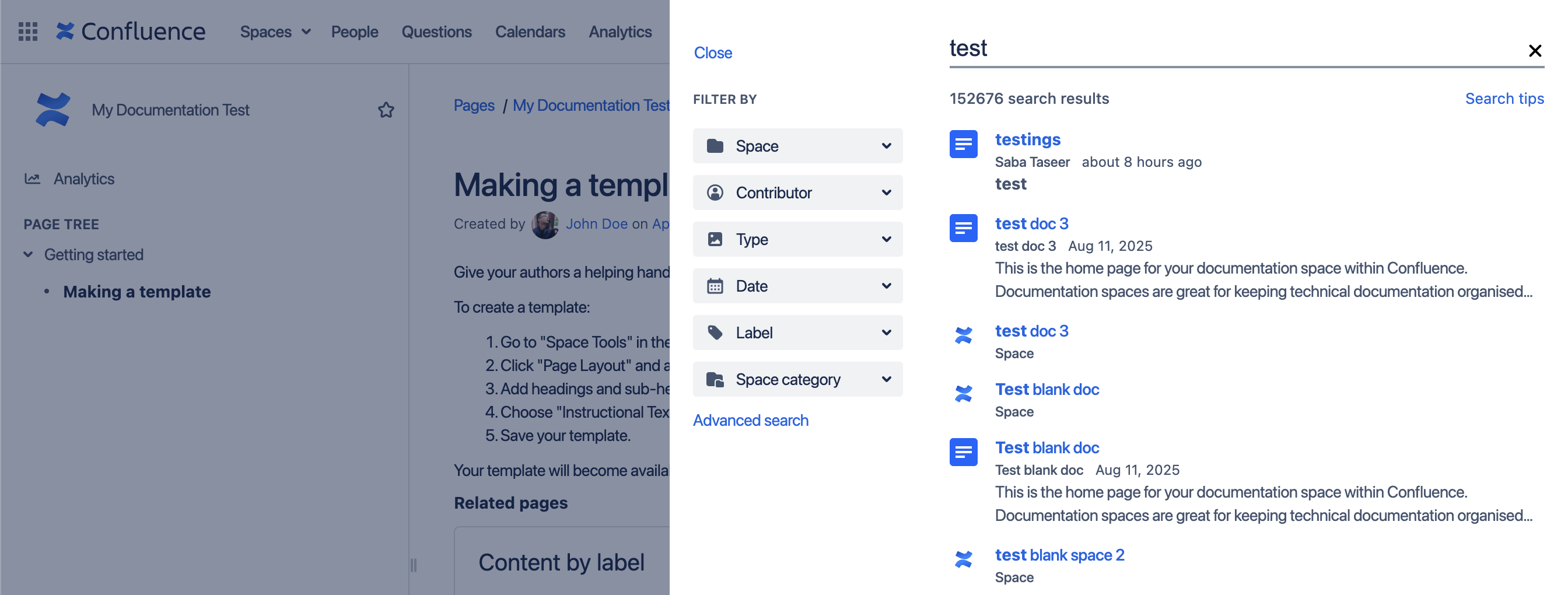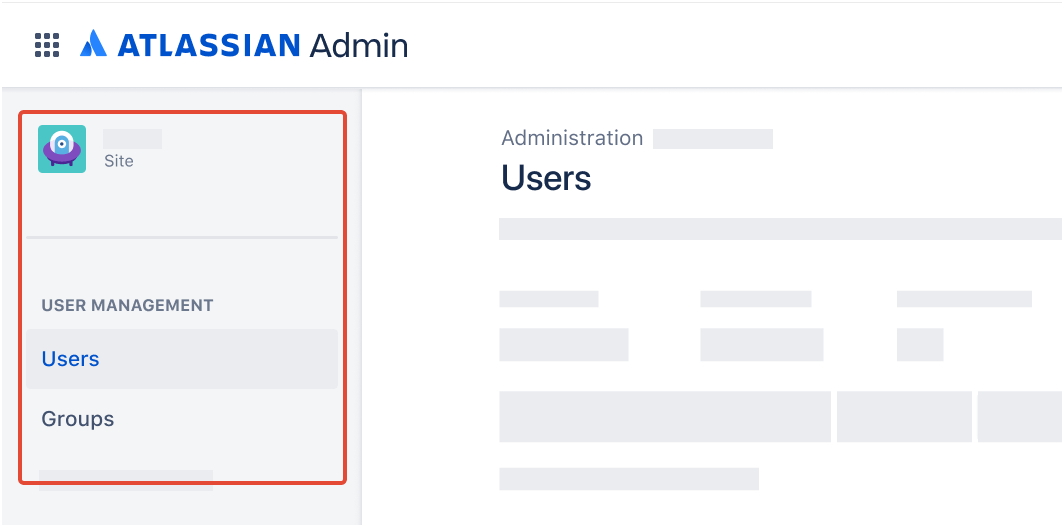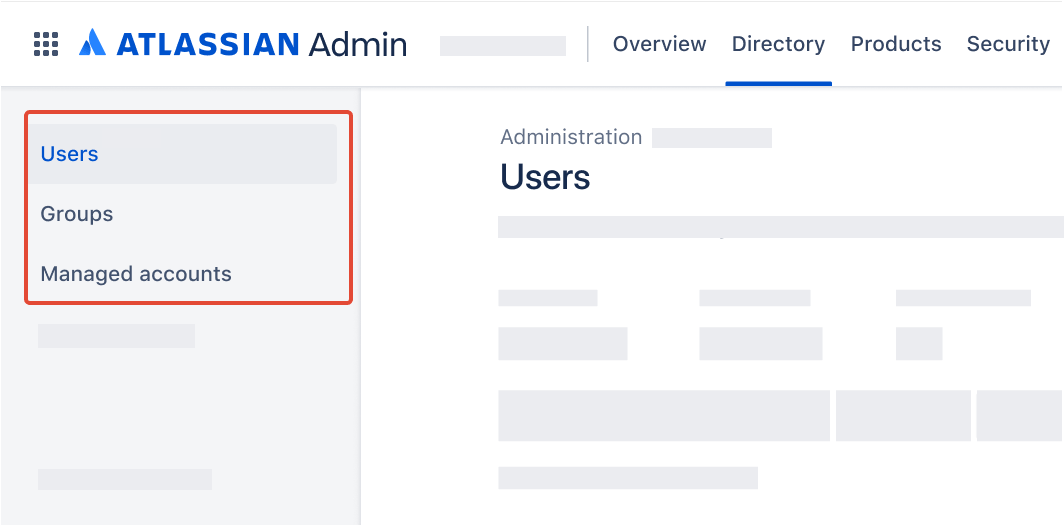Cloud 采用工具包
一份概述用户在迁移到云端后会遇到的主要用户体验差异的指南,旨在让管理员帮助团队对未来变更做好准备

帮助用户在 Atlassian Cloud 中取得成功
在 Atlassian,我们经常说云迁移是一项团队运动。执行像迁移这样的大规模转型需要一群强大的人。如果我们延伸一下团队运动的比喻,那么迁移的最后阶段(即帮助用户了解如何在新平台上保持高效工作)就是运动的第四节。那时,您团队所做的准备和耐力才会真正得到回报。
当您已经在迁移的技术方面投入了大量工作时,执行出色的变更管理和采用计划就显得至关重要。人们很容易期望用户会自然而然地采用新的云应用,但就像一支优秀的运动队一样,最出色的迁移团队不会让最后冲刺阶段的结果听天由命。为了实现迁移到 Atlassian Cloud 的全部投资回报,您需要将时间和精力集中在确保您的团队在 Atlassian Cloud 平台上采用新的工作方式上。
您的许多用户可能已经使用 Atlassian Data Center 产品多年,这意味着切换到 Atlassian Cloud 可能需要一些调整。
本指南旨在为像您这样的管理员提供一份实用资源,助力您的用户平稳、无缝地过渡并采用 Atlassian Cloud。为此,本指南概述了从 Data Center 迁移到 Cloud 后用户体验的变化,同时提供您可共享的技巧、示例和资源。本指南不会涵盖所有可能存在的差异,而是重点突出用户会立即注意到的那些最重要变化,以便您帮助他们做好准备,从容开启迁移之旅。若您想了解面向管理员的主要功能差异及具体对比,可查看 Cloud 与 Data Center 对比页面,获取相关汇总信息。
在本指南中,我们将链接到其他有用的资源,包括您可以直接与用户共享的资源。我们的目标是帮助您最大限度地减少业务中断,转移支持队列中的问题数量,并让您的团队尽快在 Atlassian Cloud 应用上投入高效工作。
提示:要随时了解 Atlassian Cloud 应用的新功能、版本和更新的时间范围,请执行以下操作:
- 在 Atlassian 博客上注册以获得每周电子邮件更新。登录后,只需点击“观看”图标即可订阅。
- 订阅云路线图以接收季度重点内容,使您能够主动为即将到来的变更做好准备,并随时了解最新应用开发情况。
注意:您可以从本指南中复制并粘贴以创建自定义的培训材料。如果这样做,我们建议您替换为您组织的实例中的屏幕截图,以便他们熟悉这些屏幕截图。
访问您的 Atlassian Cloud 站点
所有用户都将获得一个新的云站点网址来访问他们的 Atlassian 应用。与 Data Center 版本中每款应用都有不同的基本网址不同,在 Cloud 版本中,各应用中的基本网址是相同的,但都添加了一个后缀:
- Confluence:https://yourdomain.atlassian.net/confluence/home
- Jira 和 Jira Service Management:https://yourdomain.atlassian.net/jira/your-work
提示:为了帮助用户从您的自行管理实例重定向到新的云站点网址,请在 Jira 和/或 Confluence 的自行管理版本中应用全站横幅和/或在 Jira Service Management 中添加公告。如果用户已为页面添加书签,请提醒他们使用新的云链接更新书签。
那移动访问呢?
Jira Cloud 和 Confluence Cloud 的移动应用是不同的下载项。如果您的团队正在使用这些应用的 Data Center 版本移动应用,则他们需要为 Jira Cloud(适用于 Jira 和 Jira Service Management)和 Confluence Cloud 安装新应用
移动策略(也称为移动应用管理 [MAM])适用于受管理和未受管理用户,该策略作为 Atlassian Guard 订阅的一部分随附于 Atlassian Cloud Enterprise 计划中。所有云计划都包含 MDM(移动设备管理)。
Jira Cloud 中的主要差异
通用用户界面和导航
我们设计的云平台是为了让用户使用起来更直观,而不是仅仅是为了开发人员。我们发现,一些针对核心体验的变更更便于用户独立导航。
Cloud 版本的侧边栏和水平导航与 Data Center 版本不同。在所有 Jira Cloud 应用中,您都会看到同样的主导航栏。这一设计能让您快速访问常用空间(以前称为“项目”)、筛选器和仪表板。它还允许您创建工作项(以前称为“事务”)、使用 Rovo 进行搜索和聊天,以及访问帮助通知和全局 Jira 设置。
可以使用下图熟悉所有 Jira Cloud 应用的导航栏:
注意:根据 Jira 应用和应用版本的不同,导航栏选项可能略有不同。

- 应用切换器:在 Atlassian 和第三方应用(例如 Confluence、Talent、Miro)之间切换,或前往其他站点。
- Jira 徽标:在应用之间切换时,通过该徽标确认您当前所处的 Atlassian 应用。使用此徽标可以从任何页面导航回您的主页。
- 为您推荐:在 Jira 产品中为您汇总展示您最关注的内容。查找工作项、空间、面板和您访问过的队列、分配给您的工作以及已加星标的项目。
- 空间、筛选器、仪表板等:快速找到并继续处理最常用的工作内容。您的已加星标项目显示在每个菜单的顶部,后面是您最近访问的项目。
- 团队:查看与您合作的人员和团队,并创建新团队。
- 应用:查看和管理 Jira 站点上安装的 Marketplace 应用。
- 搜索:查找工作项、空间、面板、队列、筛选器和人员。如果启用,付费版本将通过 Rovo 获得人工智能支持的跨应用搜索。
- 创建::在 Jira 中的任何位置轻松创建工作项。
- Rovo 聊天:通过人工智能支持的聊天界面,提出问题,检索公司内的知识。Rovo 聊天仅在付费版本中可用,且必须由管理员启用。
- 通知、帮助、设置和您的个人资料:查看 Jira 中发生的事情,获取帮助,并自定义 Jira 的设置(仅限 Jira 管理员)和您的个人设置。
有关更多详细信息,请参阅 Jira Cloud 导航页面。
工作项下拉菜单去了哪里?
您很可能会注意到 Cloud 版本没有工作项下拉菜单。而您的近期活动将显示在侧边栏的“为您推荐”部分中。筛选器现已成为独立菜单项,而工作项可通过侧边栏访问。
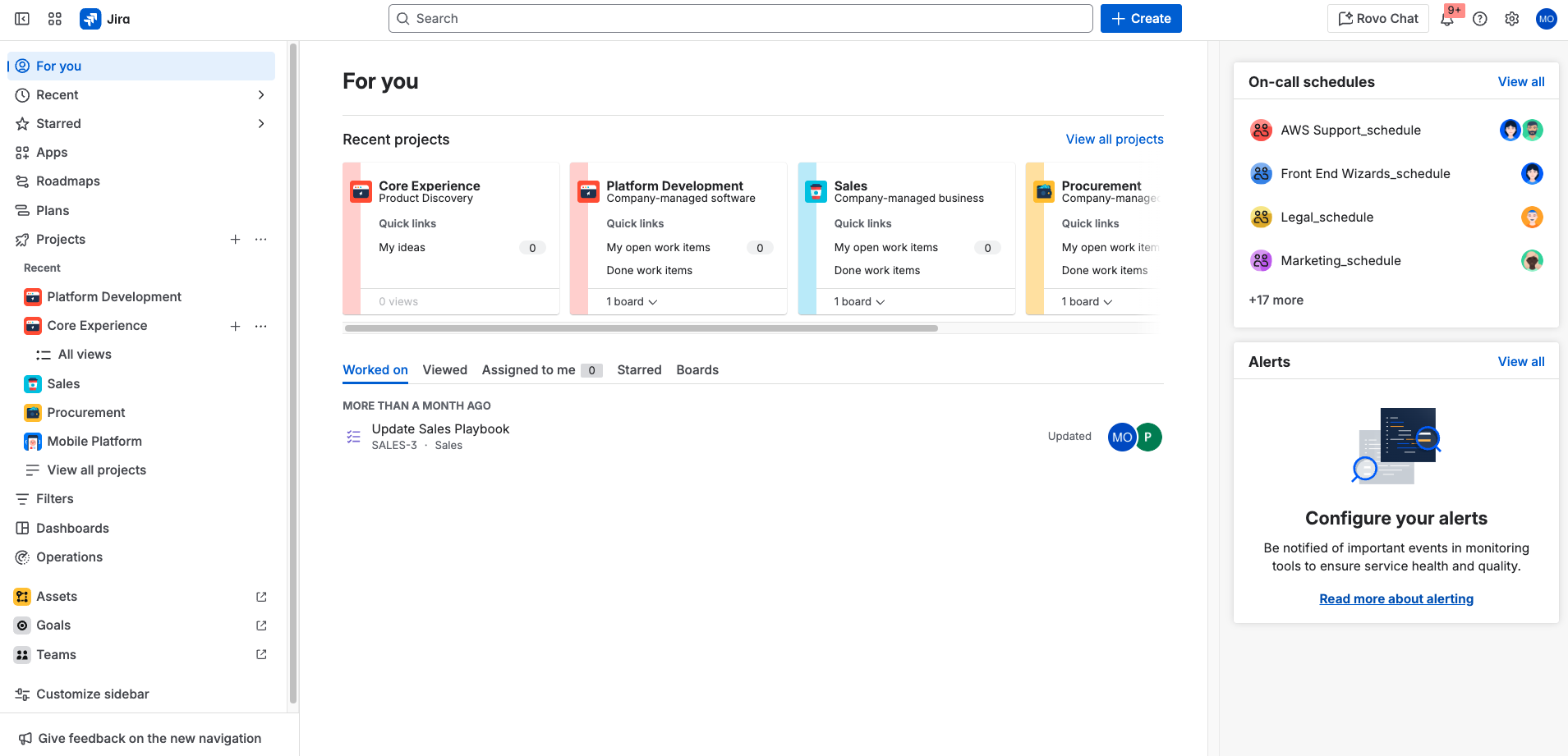
针对面板视图的主要更改
在 Scrum/看板空间的两个版本中,空间面板和待办事项列表视图非常相似。在 Cloud 版本中,每个面板的工作项数量上限为 5000 个,您可以查看冲刺洞察信息,随时掌握所取得的进展并放心无忧地交付。
冲刺视图
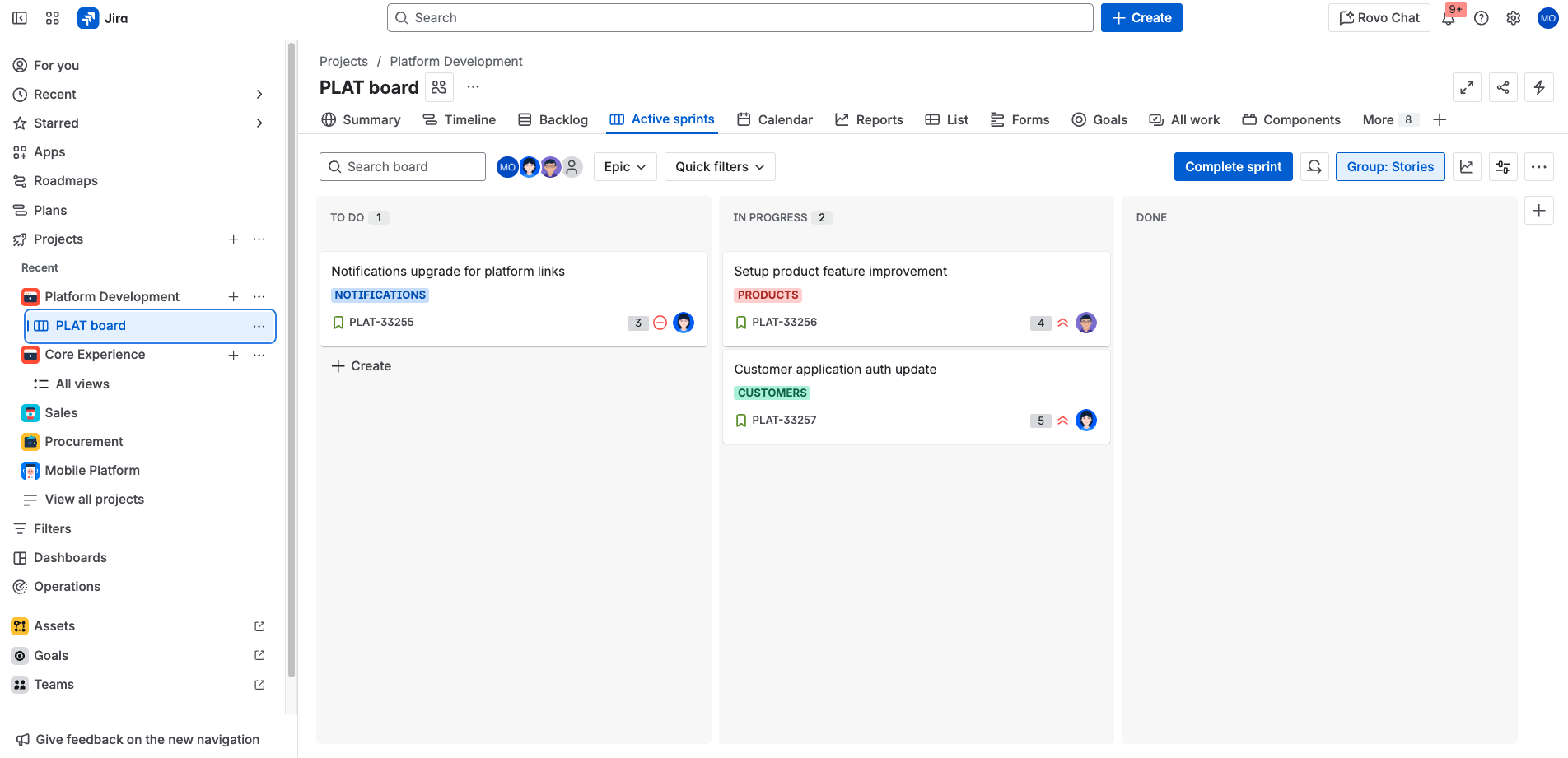
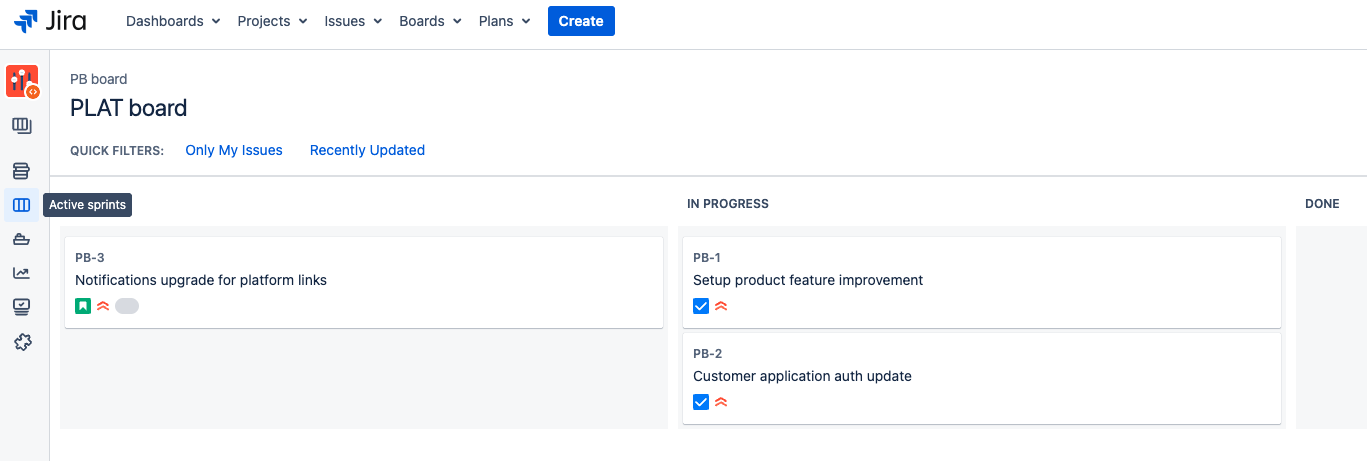
看板视图
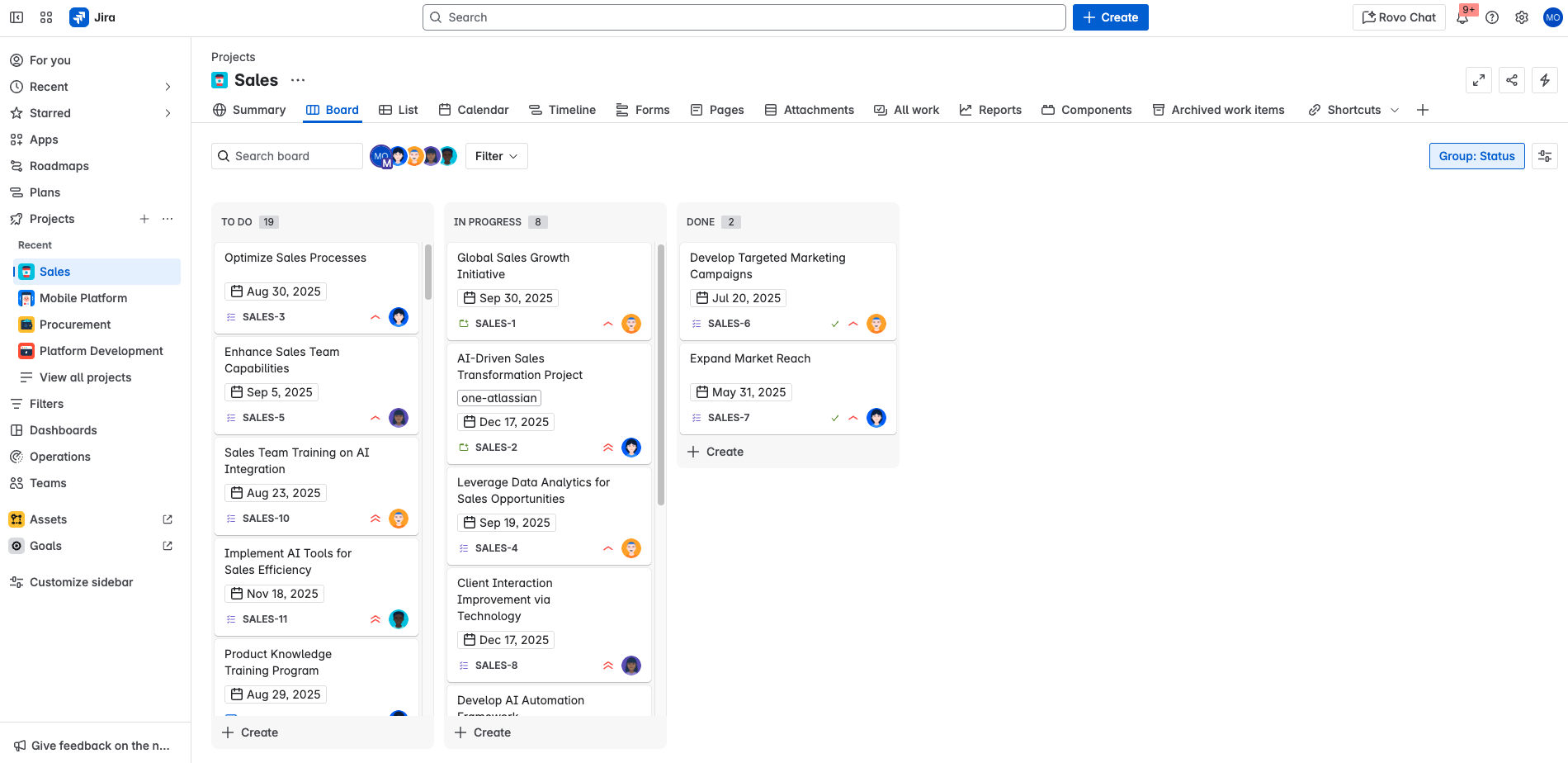
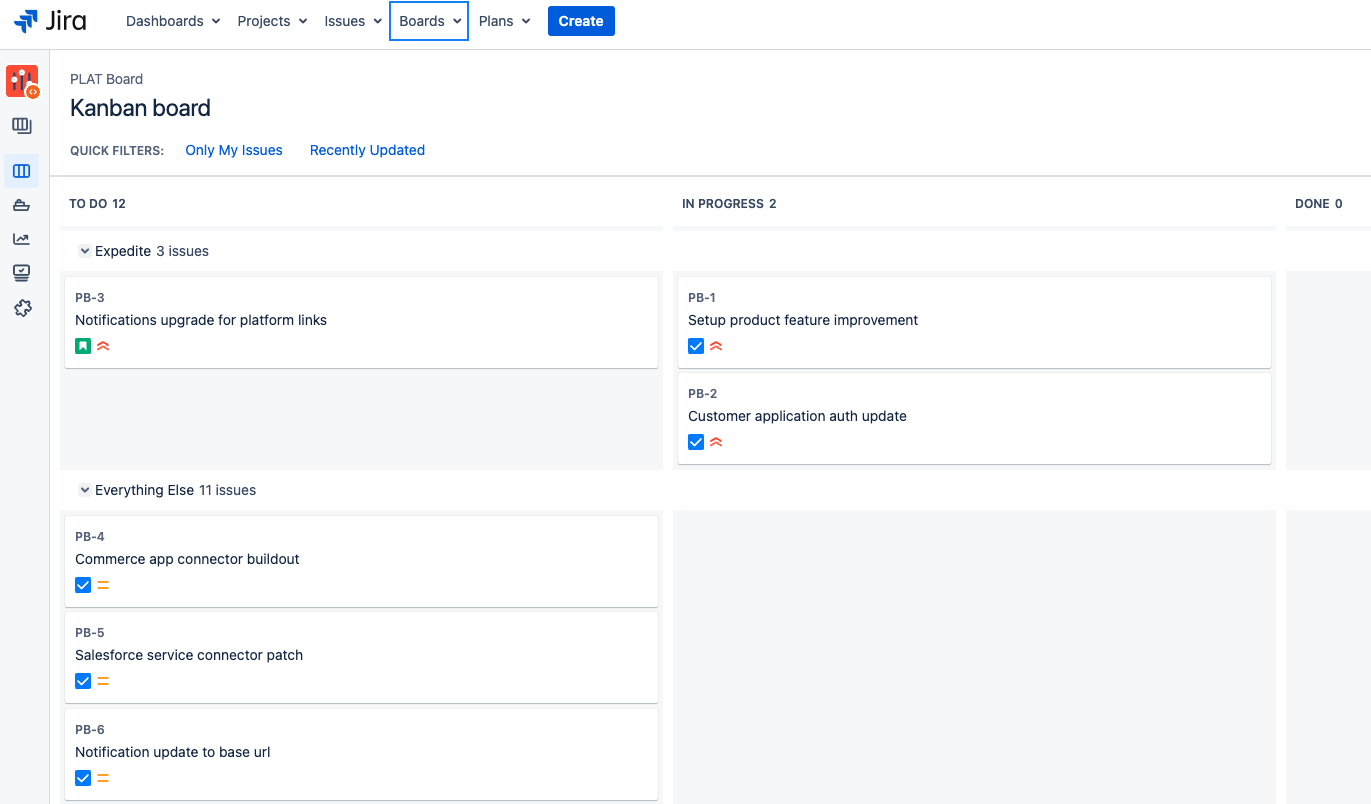
待办事项列表视图
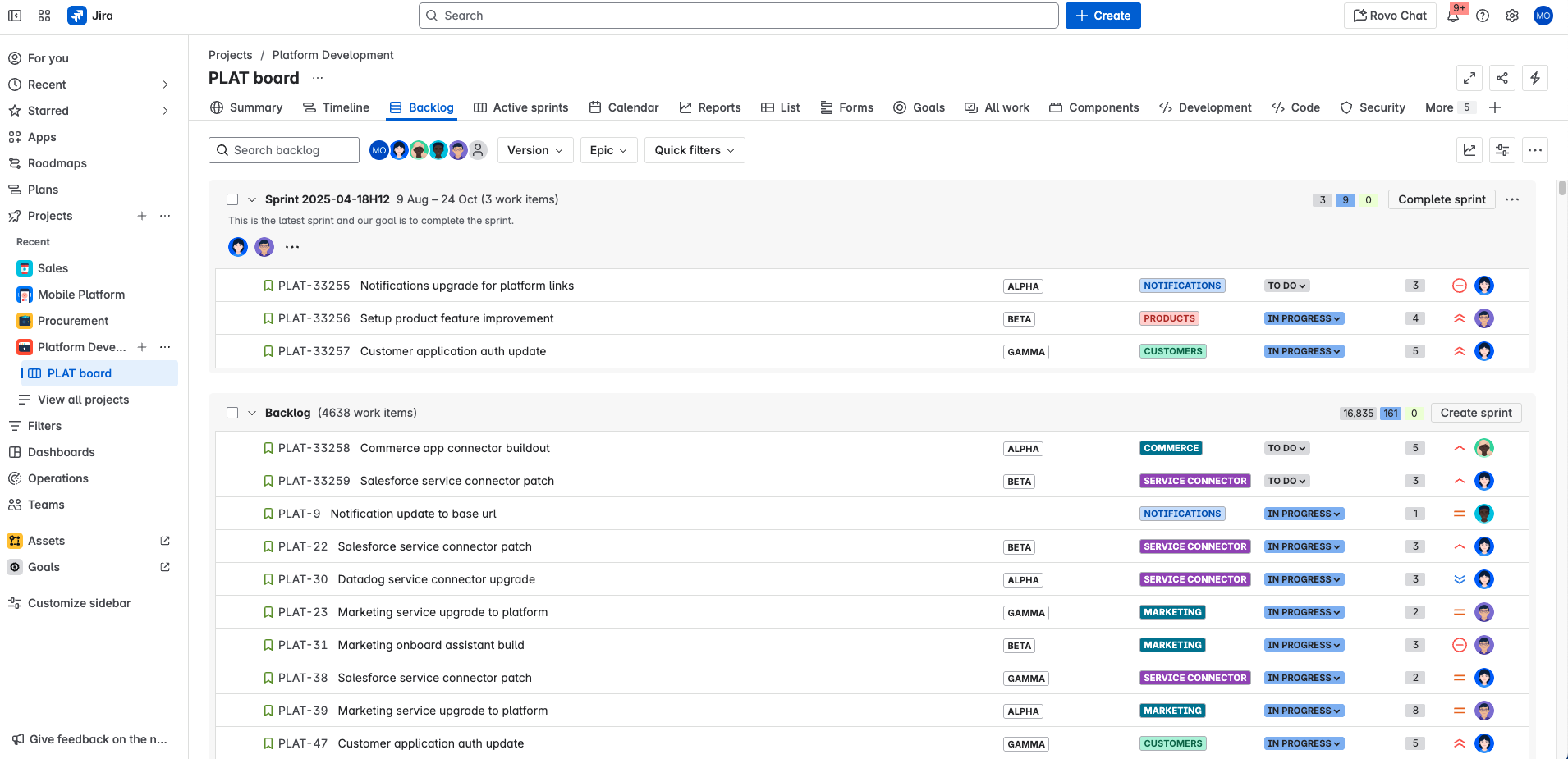
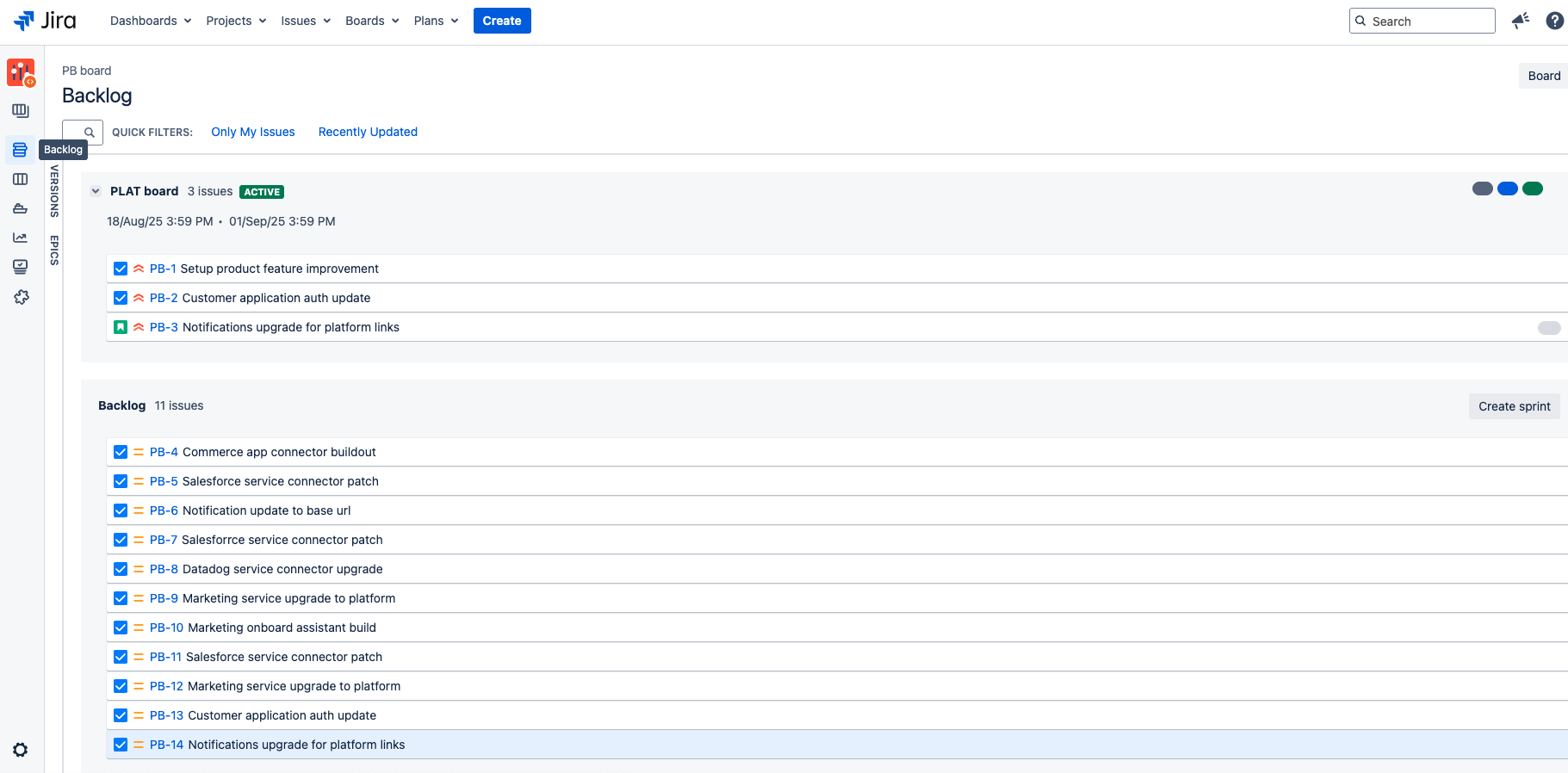
工作项视图的关键更改
Jira Cloud 提供了新的工作项视图,该视图以更合乎逻辑的方式对关键操作和信息进行分组,使您可以更轻松地浏览和更新工作项。该视图通常在面板上显示为 2 列布局,在待办事项列表中显示为单列,但会根据窗口的大小做出调整。
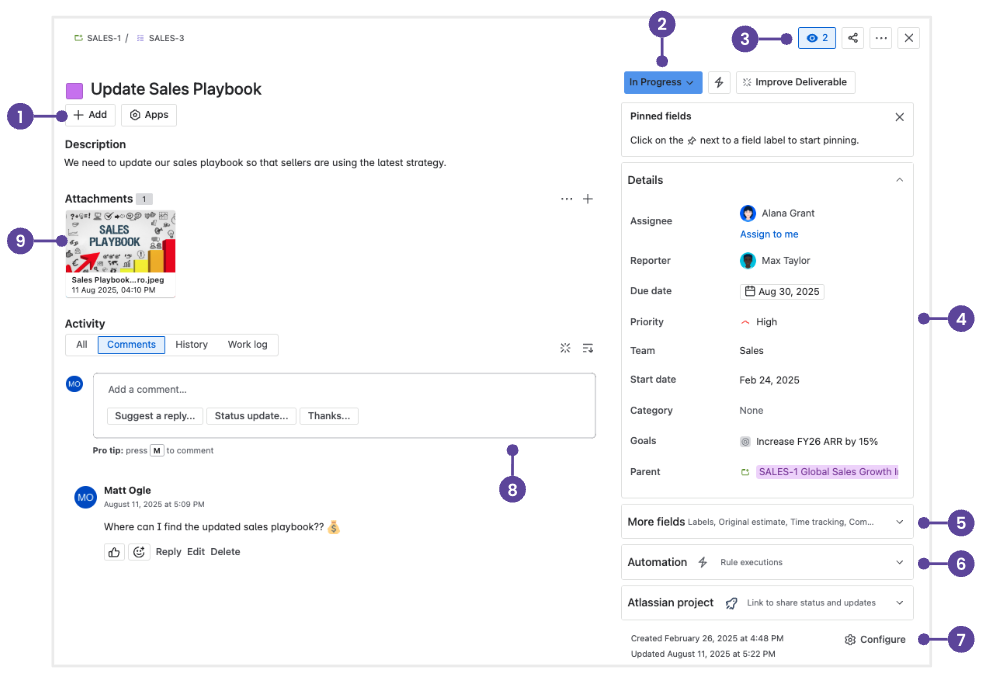
- 快速添加按钮:添加附件、子任务(公司管理的空间)或子工作项(团队管理的空间);从 Atlassian Marketplace 应用链接到工作项、URL 和内容。
- 转换工作项:通过选择向下箭头 (⌄) 更新状态、查看工作流步骤或采取其他工作项操作。
- 关注、赞同和更多操作:通过“更多操作•••”菜单关注、赞同、提供反馈以及执行移动和克隆等其他操作。
- 灵活的布局:查看和更新组织工作项的信息,包括链接到 Bitbucket 等开发工具的开发面板(如果由管理员连接)。可以将字段放置在最适合您的位置。在右侧菜单中,将您最重要和最常用的字段置顶,包括“显示更多字段”链接下的字段。为此,请将鼠标悬停在字段的粗体名称上,然后选择“置顶”。
- 更多字段:选择向下箭头 (⌄) 以查看所有工作项字段。
- 自动化:选择向下箭头 (⌄) 以查看最近运行的自动化规则。
- 配置工作项布局:移动、隐藏和变更各个空间的工作项视图中的字段。
- 活动和停靠的评论栏:在评论栏中添加备注、更新或问题。标记您的团队伙伴,以通知他们或限制对公共工作项的评论。
- 附件:在附件的列表视图和条形视图之间切换,或者一次性下载所有附件以便在设备上使用。
提示:请将 Jira Cloud 快速入门应用指南分享给您的用户,以便他们可以轻松参考上述更改。
管理 Jira 空间的新方法
尽管空间在 Data Center 版本中是在公司级别进行管理时,但您可以在 Cloud 版本中选择在公司或团队级别管理空间。这些空间类型的核心功能是相同的,但如果您正在寻找特定配置,了解团队当前使用的是哪类空间会很有帮助。
团队管理的空间提供了强大但更简单的配置,该配置独立于云实例上的其他空间。团队中的任何人都可以创建团队管理的空间并担任空间管理员。空间管理员负责管理并完全控制其团队管理的空间的配置。这包括无需联系 Jira 应用或站点管理员即可配置工作流、自定义字段、工作项类型、权限等。对于公司管理的空间,Jira 应用管理员负责进行这些类型的配置更改。
提示:Jira 管理员可以通过 Jira 设置 > 系统 > 全局权限配置和控制空间设置。
| | 团队管理的空间 | 公司管理的空间 |
|---|---|---|
默认值 | 团队管理的空间 默认空间类型 | 公司管理的空间 可由管理员启用 |
概述 | 团队管理的空间 简化的配置,独立于其他空间。团队管理的空间中的设置和更改可由空间管理员执行并受到控制,它们不会影响同一实例上的其他空间。 | 公司管理的空间 专家级配置,具有更大的复杂性和灵活性,但也能实现空间内工作流的标准化。当 Jira 管理员更改方案或屏幕时,每个使用该配置的公司管理的空间都会相应地发生更改。 |
配置 | 团队管理的空间
| 公司管理的空间
|
功能 | 团队管理的空间 基本 为不需要高级功能的团队提供现代 Jira 体验。Basic Roadmaps
| 公司管理的空间 高级 Jira 得以闻名的所有功能和特性。
|
何时使用 | 团队管理的空间
| 公司管理的空间
|
Jira Cloud 中受欢迎的新功能
客户在决定迁移到 Cloud 版本时提到的最常见原因之一是获取 Atlassian 应用中最新、最卓越的功能。我们正持续为您和您的团队推出兼具新价值与创新性的功能,在部分中,您可以看到一份精心筛选的列表,其中包含了 Jira Cloud 最受欢迎的部分新功能。
1. 自动化
Jira Cloud 的原生自动化引擎具备一些强大功能,这些功能是 Cloud 版本独有的,Data Center 版本无法使用,具体包括:
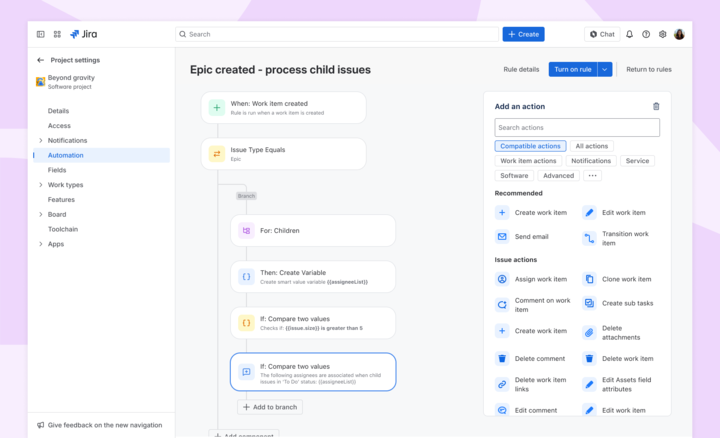
在 Jira Cloud 中,提供了开箱即用的高级触发器和自动化功能。了解有关自动执行流程和工作流的更多信息。
2. 计划(包含在 Cloud Premium 和 Enterprise 计划中)
计划以前称为 Advanced Roadmaps,您此前在 Data Center 实例中可能以应用形式使用该功能,如今在所有 Cloud Premium 和 Enterprise 计划中现成可用。计划适用于公司管理的空间和团队管理的空间。
注意:计划可以包括所有 Jira 空间类型的工作项。
3. Basic Roadmaps
对于所有云计划,您可以使用空间特定的路线图。该路线图是您可以创建、管理和可视化团队长篇故事的地方。路线图对于提前几个月规划大型工作内容以及在不同冲刺阶段规划大批量故事非常有用。计划提供了跨空间路线图的功能,而 Basic Roadmaps 适用于单个空间。
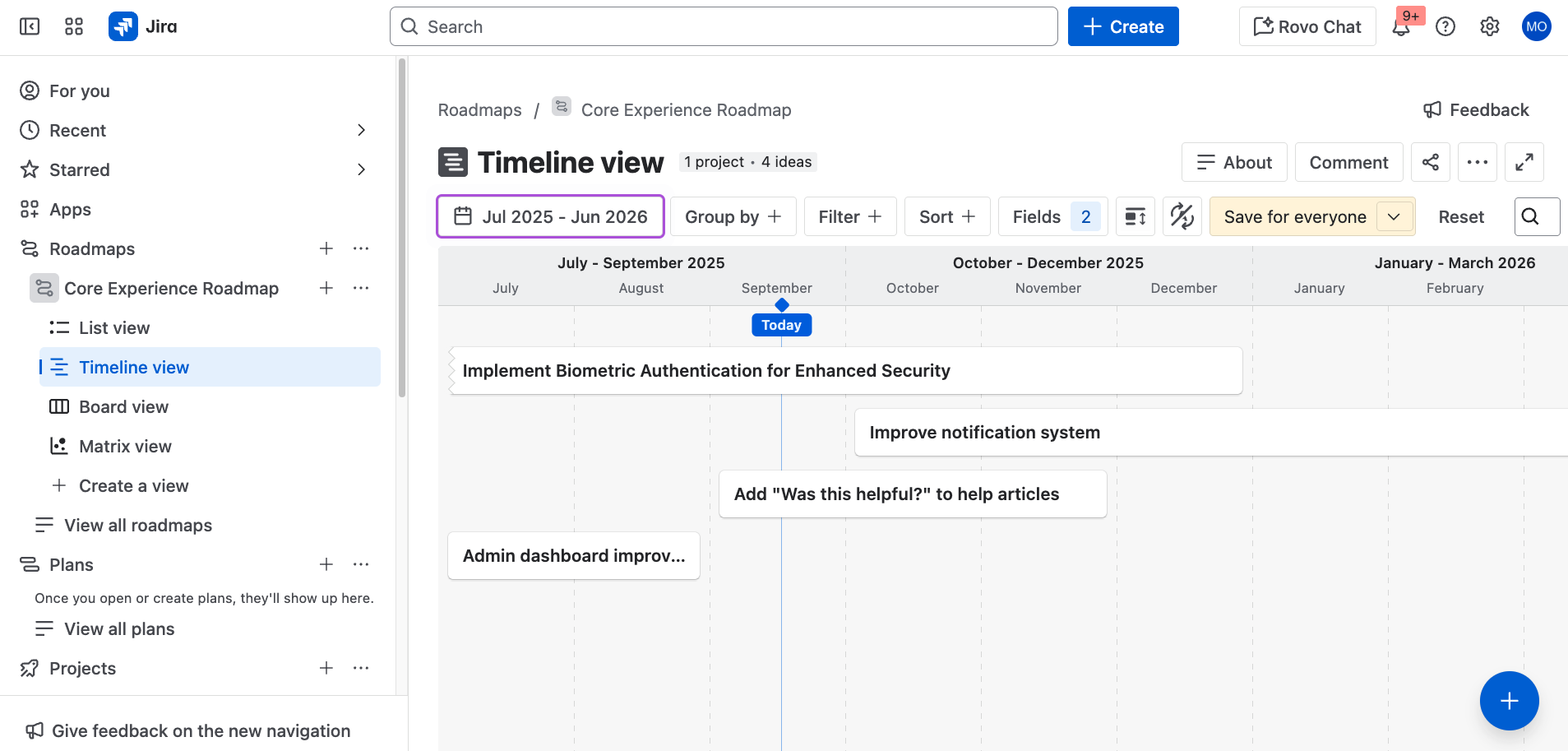
4. 空间模板
Jira Cloud 提供了适用于许多用例的 40 多个现成空间模板,还会定期发布更多模板。Jira Enterprise 计划还提供自定义空间模板,管理员可通过复用现有空间的设置,减少空间的搭建时间。
5. DevOps Insights
如果您的管理员已将您的 CI/CD 管道与 Jira 相集成,那么您可以利用 DevOps Insights,其中包括周期时间和部署频率报告以及可用于分析风险和衡量您向客户交付价值的频率的洞察信息。
6. 更好的集成
有了 Jira Cloud,与 Confluence 等其他 Atlassian 应用、MS Teams 等第三方工具以及您的开发工具的集成将变得比以往任何时候都更容易。
7. 人工智能功能
内置人工智能可帮助您更智能、更高效地工作,并提升协作效率。无需花费时间完成手动任务与更新操作,Jira 人工智能会处理这些细节工作,让您能够专注于产生重要影响的事务。以下是您可以开始使用 Jira 人工智能功能的几种方式:
- 工作分解:借助人工智能生成的摘要、描述及子任务,将宏观构想转化为易于管理的任务。
- 工作流指导:借助工作流构建器或工作就绪检查器等 Rovo 支持人员,设计流程,检查任务清晰度,并确保各空间的工作始终按计划推进。
- 按需上下文:直接在工作区中显示与 Jira 相关的工作项、Confluence 页面,甚至是行内定义,让您始终能获取所需信息。
您可以通过以下资源,进一步了解如何在 Jira 中使用人工智能功能:
Confluence Cloud 中的主要差异
主页
Cloud 版本和 Data Center 版本拥有相同的首页访问入口:左上角的“Confluence”徽标。Cloud 版本主页的大部分元素在 Data Center 版本主页上同样也有,而且相对更容易找到。但是,主页本身的外观和布局截然不同,如下所示。
导航
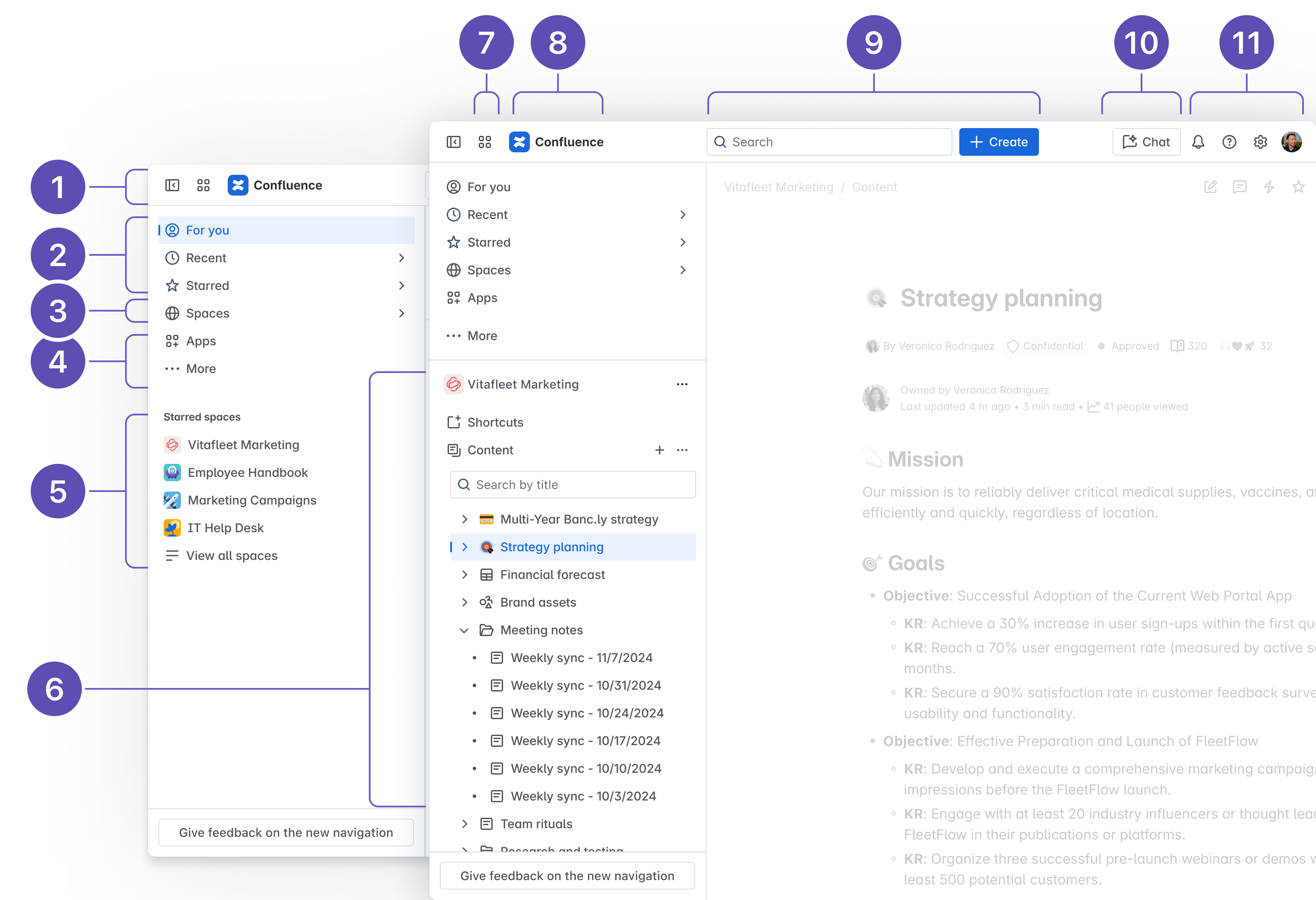
Cloud 版本中的导航功能已重新设计,旨在帮助您更快找到所需内容。顶部导航栏经过整理,可以简化搜索和创建等基本操作。其他所有内容均位于可自定义的侧边栏中,让您能更自主地掌控在 Confluence 中的操作路径。阅读博客以了解更多信息。
-
可收起的侧边栏:隐藏侧边栏,可获得无干扰的更宽内容视图。
- 访问核心功能。“为您推荐”可让您发现站点上的热门内容以及您关注的人的更新内容。“最近访问”和“已加星标”可让您快速跳回最近查看、编辑或已加星标的内容。
- 空间:浏览所有空间。已加星标的空间固定在顶部,最近访问的空间固定在下方
-
应用及更多:查看并管理您的 Confluence 站点上安装的应用。注意:您之前的导航栏中的日历和分析(仅限 Premium 和 Enterprise)现在位于此菜单中。在“更多”下找到 Teams(前身为 People)等应用,您还能将这些应用固定起来,以便轻松访问。
-
已加星标的空间:当您不在空间内时,此处会显示已加星标的空间,便于您快速访问。
-
空间内容:当您进入某个空间时,本部分显示该空间的内容树,而非已加星标的空间。
-
应用切换器:在 Atlassian 站点或应用之间切换,或者收起侧边栏以获得无干扰的更宽内容视图。
- Confluence 徽标:点击 Confluence 徽标即可从任意位置返回“为您推荐”。
- 搜索和创建:“搜索”允许您在 Confluence 中查找内容、空间和人员。如果启用,付费版本将通过 Rovo 获得人工智能支持的跨应用搜索。“创建”允许您从一个中心位置开始创建任何内容类型,包括实时文档、页面、白板、博客、数据库、智能链接或整个空间。
- Rovo 聊天:通过人工智能支持的聊天界面,提出问题,检索公司内的知识。Rovo 聊天仅在付费版本中可用,且必须由管理员启用。
- 通知、帮助、设置和您的个人资料:实时获取更新、获取支持,并个性化定制自己的使用体验。
通用界面
两个版本均包含用于导航空间内容的侧边栏,但部分元素的位置有所调整。一个关键变化:空间设置现位于侧边栏中空间名称旁的“更多操作”(•••) 菜单下。
编辑器
这是您将在 Cloud 版本中体验到的最大区别之一,因为我们已对 Cloud 版本编辑器进行了重大更新:
编辑器中的自动补全键盘快捷键
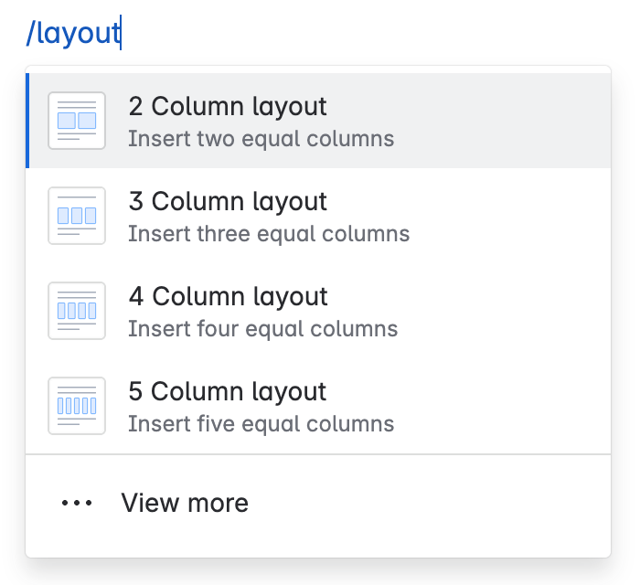
高级用户将注意到的最大变化之一是,编辑器中使用的自动补全快捷键。习惯使用 Data Center 版本编辑器的用户,可能对用于插入宏的 { 维基标记符号十分熟悉。在 Cloud 版本中,您将转而使用 / 斜杠命令,这是一种统一、简洁的方式,让您在输入时即可就能快速访问宏、元素和工具。
活动 | Cloud 自动补全字符 | Server/Data Center 自动补全字符 |
|---|---|---|
| 表格 | Cloud 自动补全字符
| Server/Data Center 自动补全字符 | |
| 链接 | Cloud 自动补全字符
| Server/Data Center 自动补全字符 [ |
| 图像 | Cloud 自动补全字符
| Server/Data Center 自动补全字符 ! |
| 宏 | Cloud 自动补全字符
| Server/Data Center 自动补全字符 { |
| 标题 | Cloud 自动补全字符 编号 | Server/Data Center 自动补全字符 h1. |
| 列表(无序) | Cloud 自动补全字符 * | Server/Data Center 自动补全字符 * |
| 列表(有序) | Cloud 自动补全字符 1. | Server/Data Center 自动补全字符 编号 |
提示:与您的用户共享 Confluence 快速入门产品指南,以便他们可以轻松访问上述快捷方式。
其他编辑器更改
- 行内评论:在 Cloud 版本中,无论您是编辑还是查看页面,添加行内评论的操作方式都是一致的:
- 突出显示您要评论的文本。
- 点击显示的“添加评论”按钮。
- 输入您的评论并点击“保存”(Ctrl+S 或 ⌘+S)。
- 锚点链接:在 Cloud 中,系统会自动为标题创建锚点链接。非标题链接仍需由锚点宏指定。
- 添加附件:要在 Cloud 版本中添加附件,请将文件的链接直接复制并粘贴到页面上。注意:熟悉嵌入或链接共享文件库中的附件的用户可能需要调整其工作流。
- 编辑表格:Cloud 版本中的表格编辑功能经过重新设计,可提供更直观的体验。尽管从长远来看,这种设计旨在让操作更便捷,但初期使用时可能会让人感到不适应— 议提前告知您的团队这一情况。
Smart Links
智能链接可在 Confluence 页面(或 Jira 工作项)中显示有关链接的重要背景信息,而无需离开该页面。当您将支持的链接粘贴到编辑器中时,它会自动转换为智能链接,让您快速预览关键详情。
智能链接可与 Atlassian 工具(例如 Confluence、Jira、Loom、Trello 和 Bitbucket)及许多第三方应用(例如 Google Drive、Figma 和 Slack)相配合。
您可以选择每个智能链接的显示方式—有几个不同的显示选项:
要详细了解用于超链接内容的选项,请阅读有关智能链接的信息。
搜索
Cloud 版本中的搜索速度更快、相关性更高、更灵活。如果您使用的是付费订阅(Standard、Premium、Enterprise),则启用 Rovo AI 后,您的搜索将由 Rovo AI 提供支持,该功能将通过以下内容增强搜索结果:
- 来自 Jira、Google Drive 和 Slack 等工具的跨应用结果
- 针对自然语言问题的人工智能生成的回答,并附带引用来源
其他内容类型
除页面和博客外,Confluence Cloud 还支持多模式内容创建,以适应各种工作流:
- 实时文档:实时协作,无需发布。

- 白板:用于开展头脑风暴、绘制图表和直观梳理想法的数字白板。
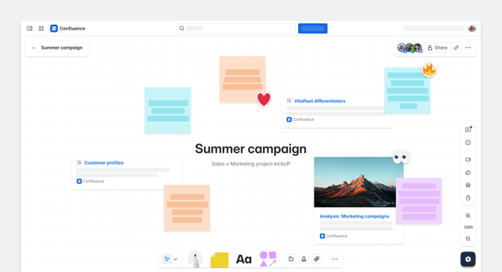
- 数据库:在可自定义、可筛选的视图中组织结构化信息。跟踪交付成果、管理资源并集中管理来自各种工具的知识。
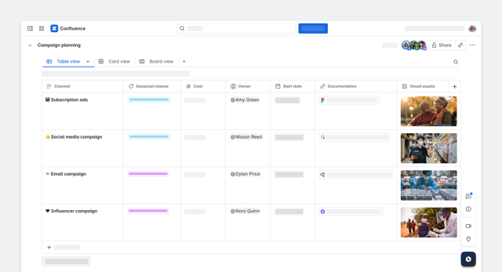
- 文件夹:在您的空间中添加文件夹,以将相关工作集中管理。可将文件夹视为一种简洁的容器,专用于存放所有相关的工作。
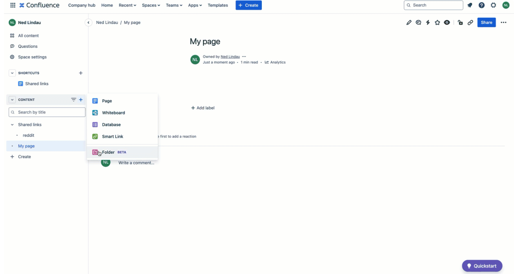
人工智能的功能
Confluence Cloud 内置了 Rovo,让跨团队共享知识和协作变得更加轻松快捷。
- 更快地查找信息:可以在 Confluence 知识库中进行搜索,也可以用通俗易懂的语言向 Rovo 聊天功能提问,几秒钟内就能找到相关页面和信息。
- 自动化处理日常工作:使用现成可用的支持人员起草内容、管理任务和简化工作流。
- 人工智能辅助编辑:在 Confluence 页面中选中文字后,通“优化写作”功能调用人工智能编辑器,可快速调整语气、修正语法,对您的文字内容加以润色。
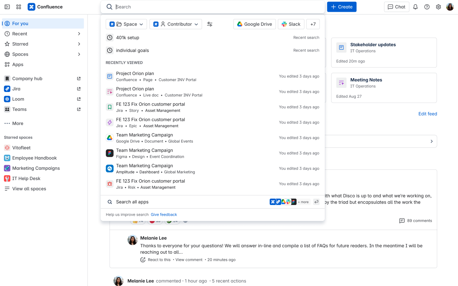
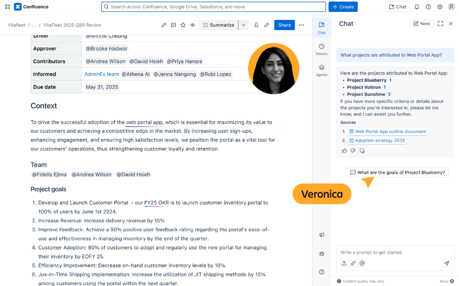
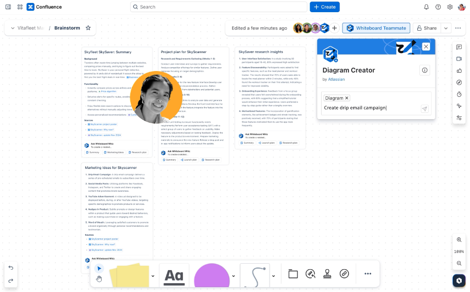
企业中心
企业中心仅在 Confluence Cloud Premium 和 Enterprise 中提供,它是一个可自定义的中心化首页,全组织成员均可在此获取关键更新、公告及已验证的资源。
默认情况下,仅应用管理员和站点管理员可查看并设置企业中心,但管理员可选择将查看权限与编辑权限授权给其他可信用户。
若要开始使用,符合条件的用户可在左侧侧边栏中找到“企业中心”,随后即可根据企业需求开始对其进行自定义。

Jira Service Management Cloud 中的主要差异
新的空间类型
除了标准的 IT 服务管理和客户服务管理模板外,Jira Service Management Cloud 还提供了适用于人力资源、营销、财务、销售和法律等其他团队的空间模板,这些模板在 Jira Service Management Data Center 中不会提供。
查找您的模板
使用预配置的模板立即开始您的空间。或者展示您团队的工作方式。在此处提交您的模板想法。
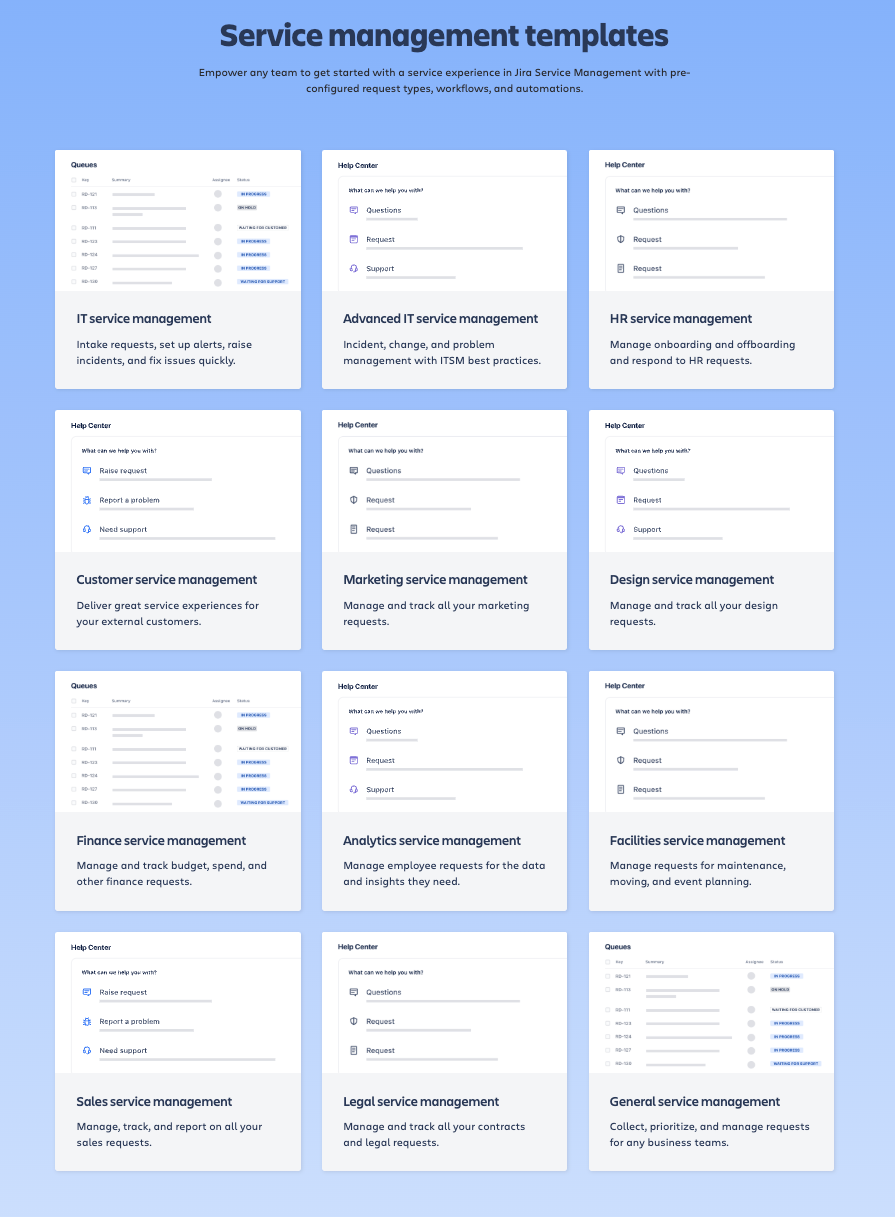
对工作项视图的更改
在上面的 Jira 部分中概述的全新 Jira 工作项视图体验现已在所有 Jira 应用(包括 Jira Service Management)中可用。这意味着将为用户提供更好、更一致的体验。看看下面的屏幕截图,了解它们是如何组合在一起的:
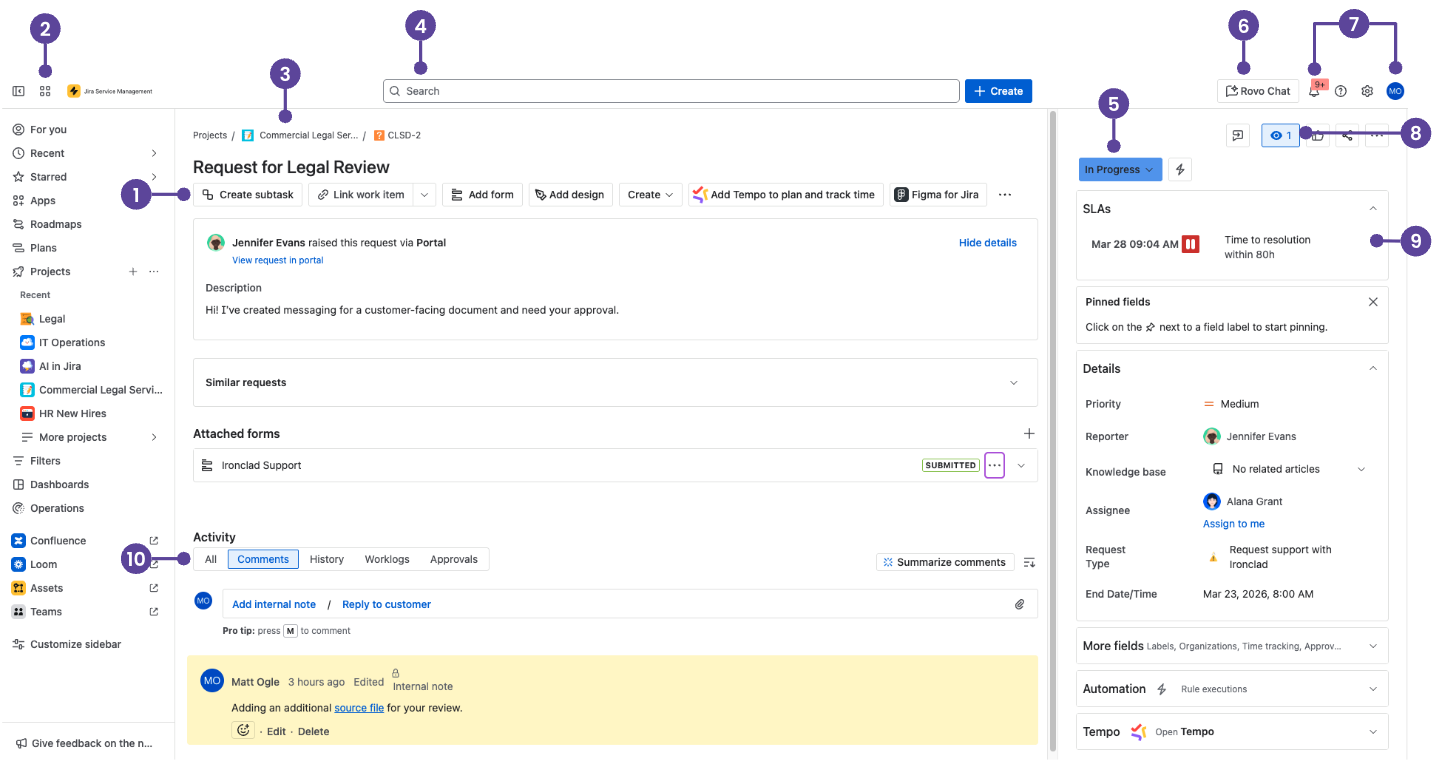
- 快速添加按钮:创建子任务或链接工作项,添加 Web 或 Confluence 链接,或者添加来自 Atlassian Marketplace 应用的内容。
- 应用切换器:在 Atlassian 和第三方应用(例如 Confluence、Talent、Miro)之间切换,或前往其他站点。
- 返回队列:只需单击一下即可返回队列。
- 搜索:查找工作项、空间、面板、队列、筛选器和人员。如果启用,付费版本将通过 Rovo 获得人工智能支持的跨应用搜索。
- 工作项状态:选择状态,然后选择要更改工作项状态的转换。
- Rovo 聊天:通过人工智能支持的聊天界面,提出问题,检索公司内的知识。Rovo 聊天仅在付费版本中可用,且必须由管理员启用。
- 通知、帮助、设置和您的个人资料:查看 Jira Service Management 中发生的事情,获取帮助,并自定义设置(仅限 Jira Service Management 管理员)和您的个人设置。
- 关注、共享和操作:通过“操作”菜单关注工作项或执行移动和克隆等其他操作。
- 上下文字段:这些字段可能包括 SLA、请求参与者和其他有助于描述工作项的信息。在上下文字段下,选择“显示更多字段”(或团队管理的空间中的“更多字段”),以显示工作项视图中并不总是显示的空字段。
- 评论栏:要添加评论,请选择“添加内部备注”,以发布只有您的团队可以看到的评论(以黄色突出显示),或者选择“回复客户”以包括提起请求的人员。选择“附件”回形针图标添加附件。
提示:请将 Jira Service Management 快速入门产品指南分享给您的用户,以便他们可以轻松访问上述快捷方式。
Cloud 版本中的资产
资产是 Jira Service Management 的原生资产和配置管理工具(包含在 Jira Service Management Cloud Premium 和 Enterprise 中)。存储的资产和 CI 称为对象,按对象类型分组,并在架构内进行组织,以可视化关键关系。它仅与公司管理的空间兼容。
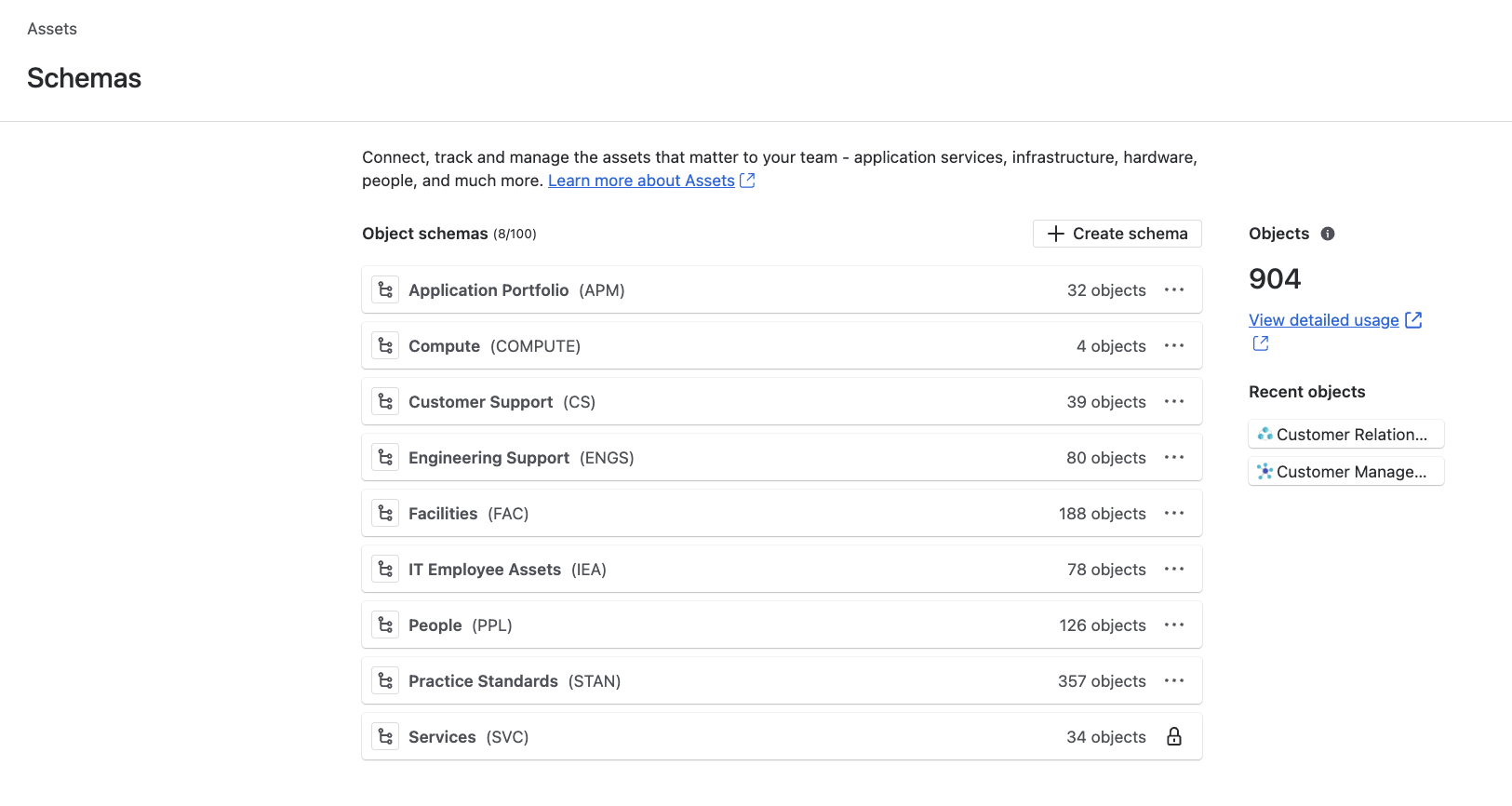
队列和全新的支持人员体验
借助全新的支持人员体验,服务团队现在可以更高效地将工作项分类,一眼扫视请求详细信息,并快速回应客户。
可以根据您团队的需求更好地自定义队列
轻松回复客户
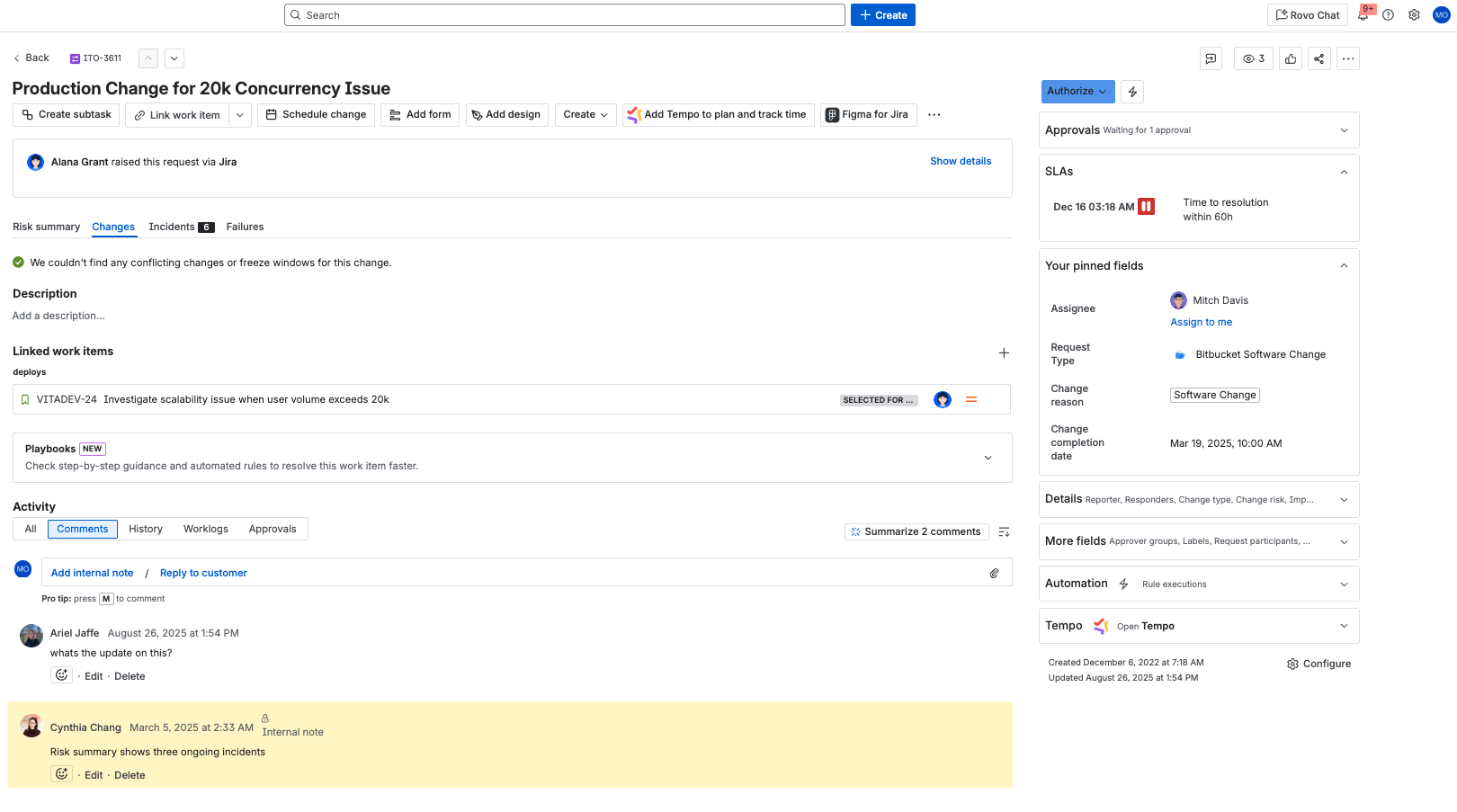
使用队列操作可以更快地进行分类
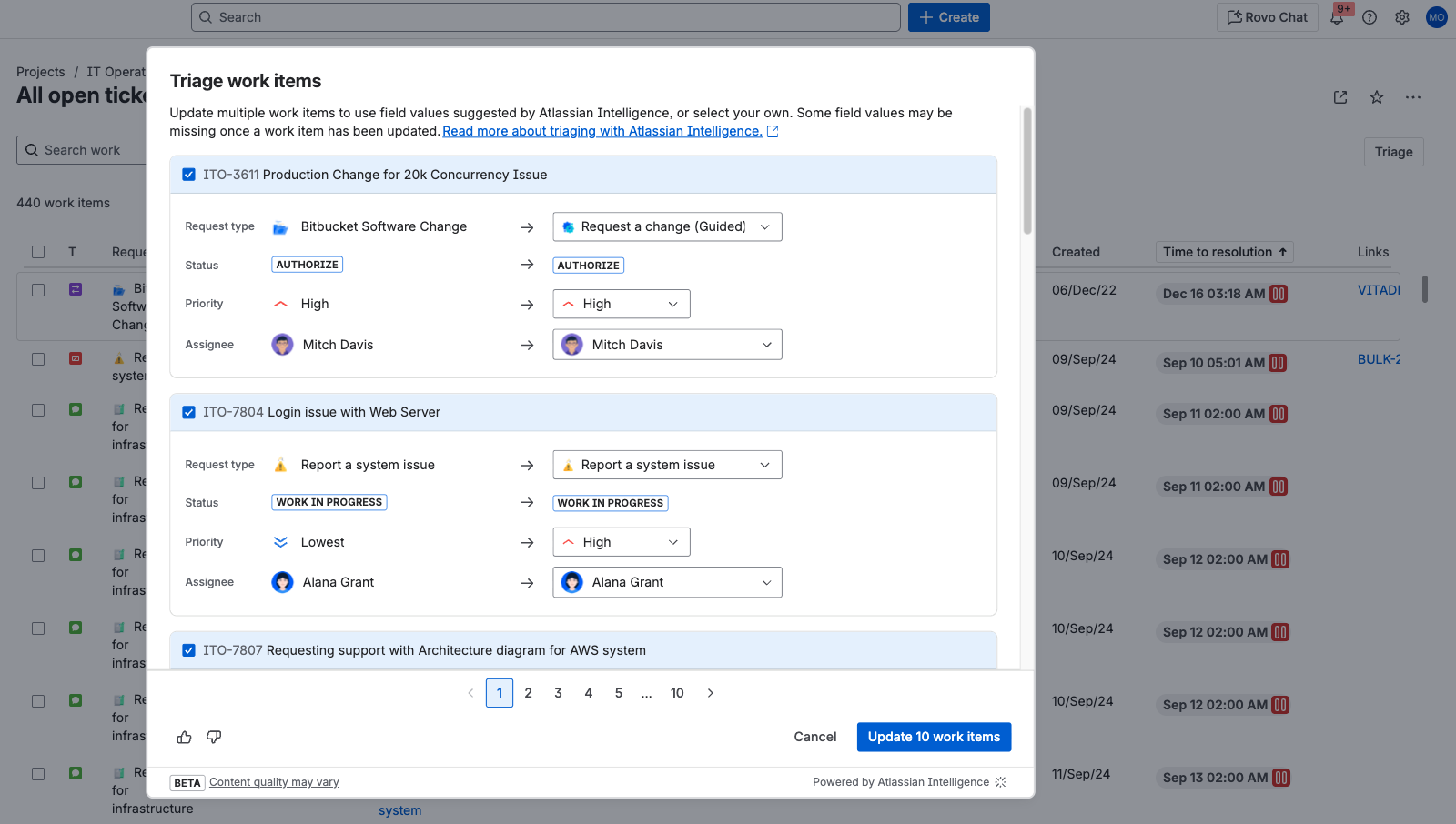
支持人员可以快速导航到收藏夹
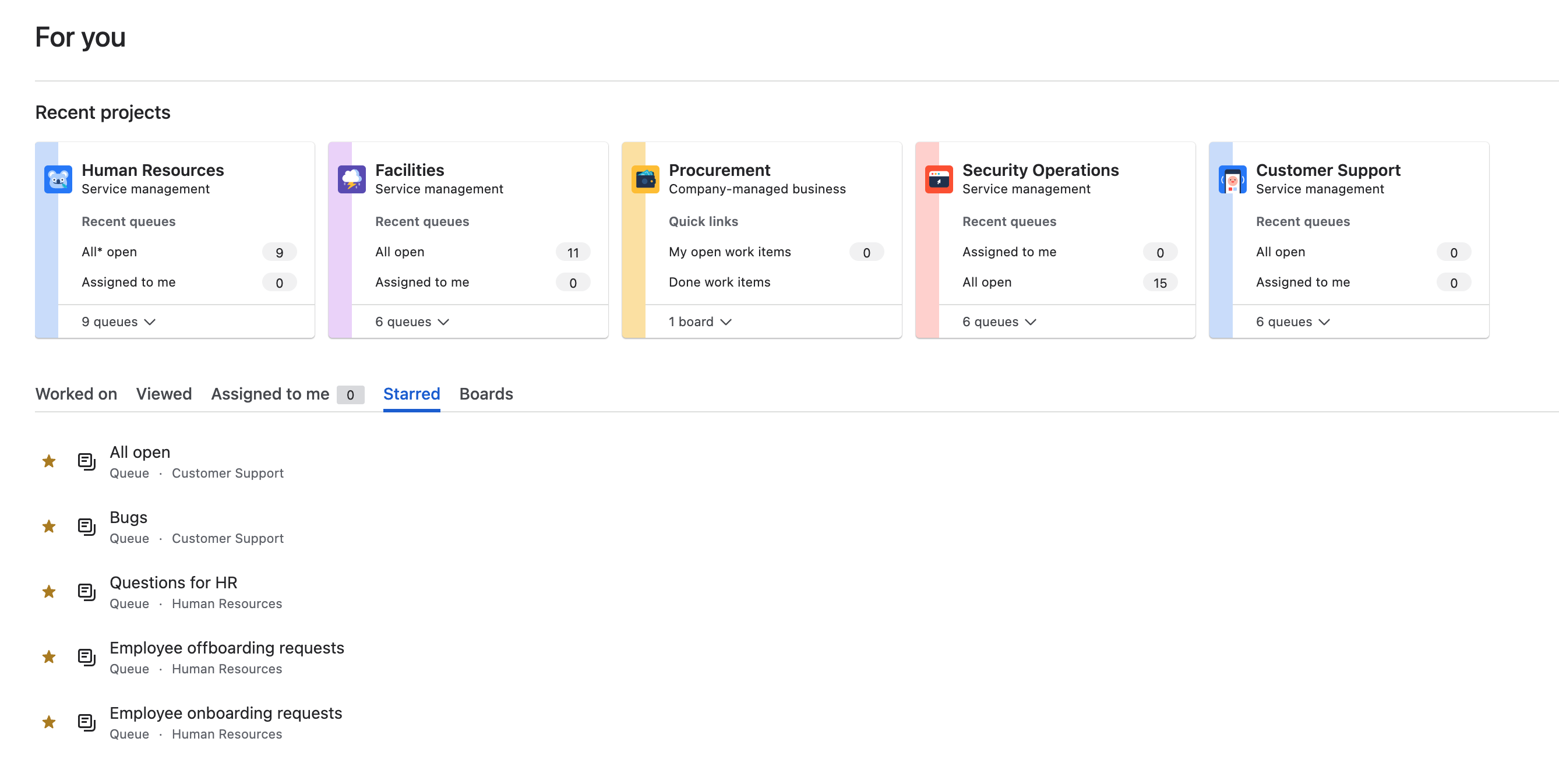
注意:如需了解有关上述每项改进的更多详细信息,请阅读此社区帖子。
帮助中心和门户方面的区别
Cloud 提供更多品牌推广和自定义功能,包括:
- 编辑登录屏幕消息和帮助中心布局
- 自定义客户请求列表中的列(快速筛选并找到他们正在寻找状态更新的请求)
-
使用 Forms for Jira 实施动态表单、清单和特定的验证规则
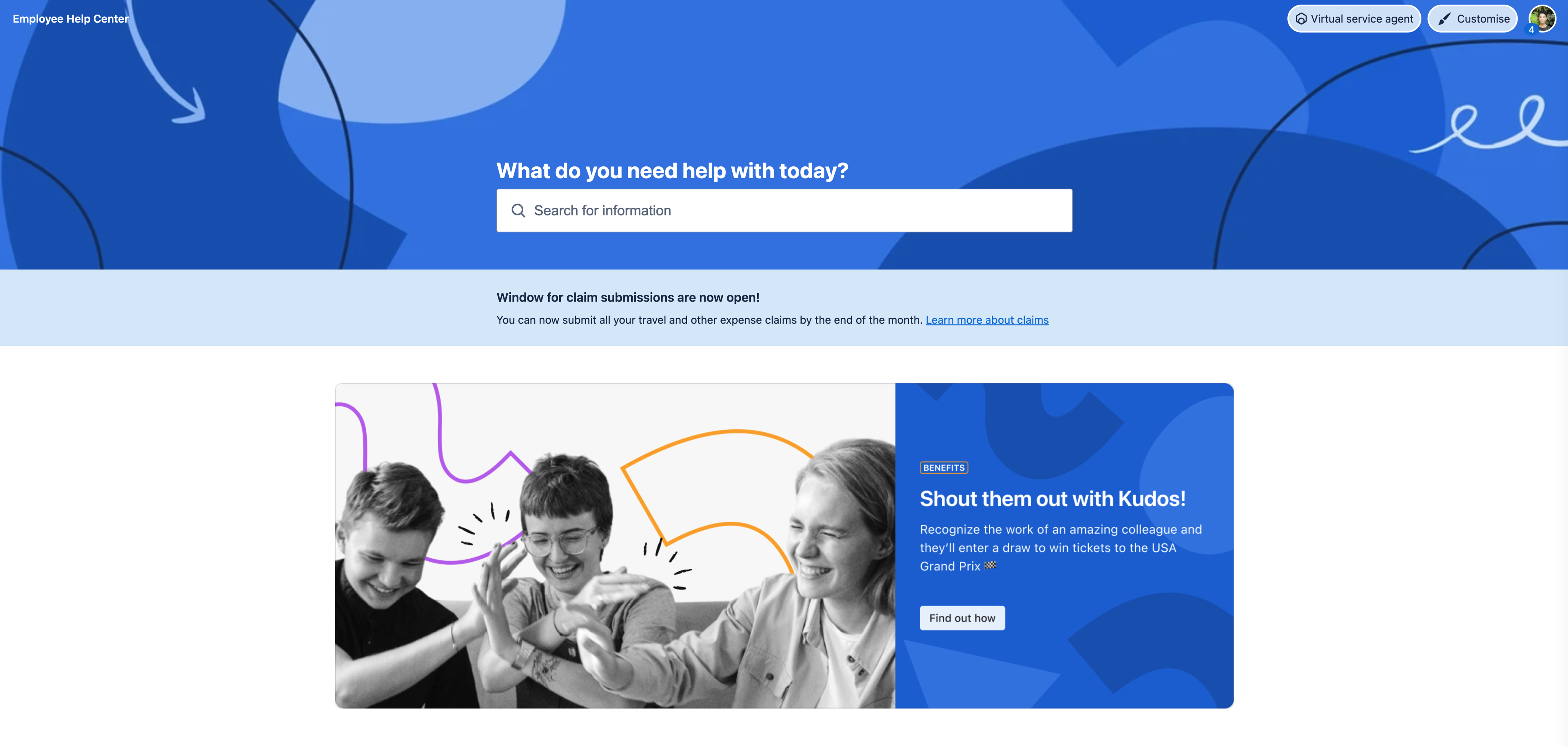
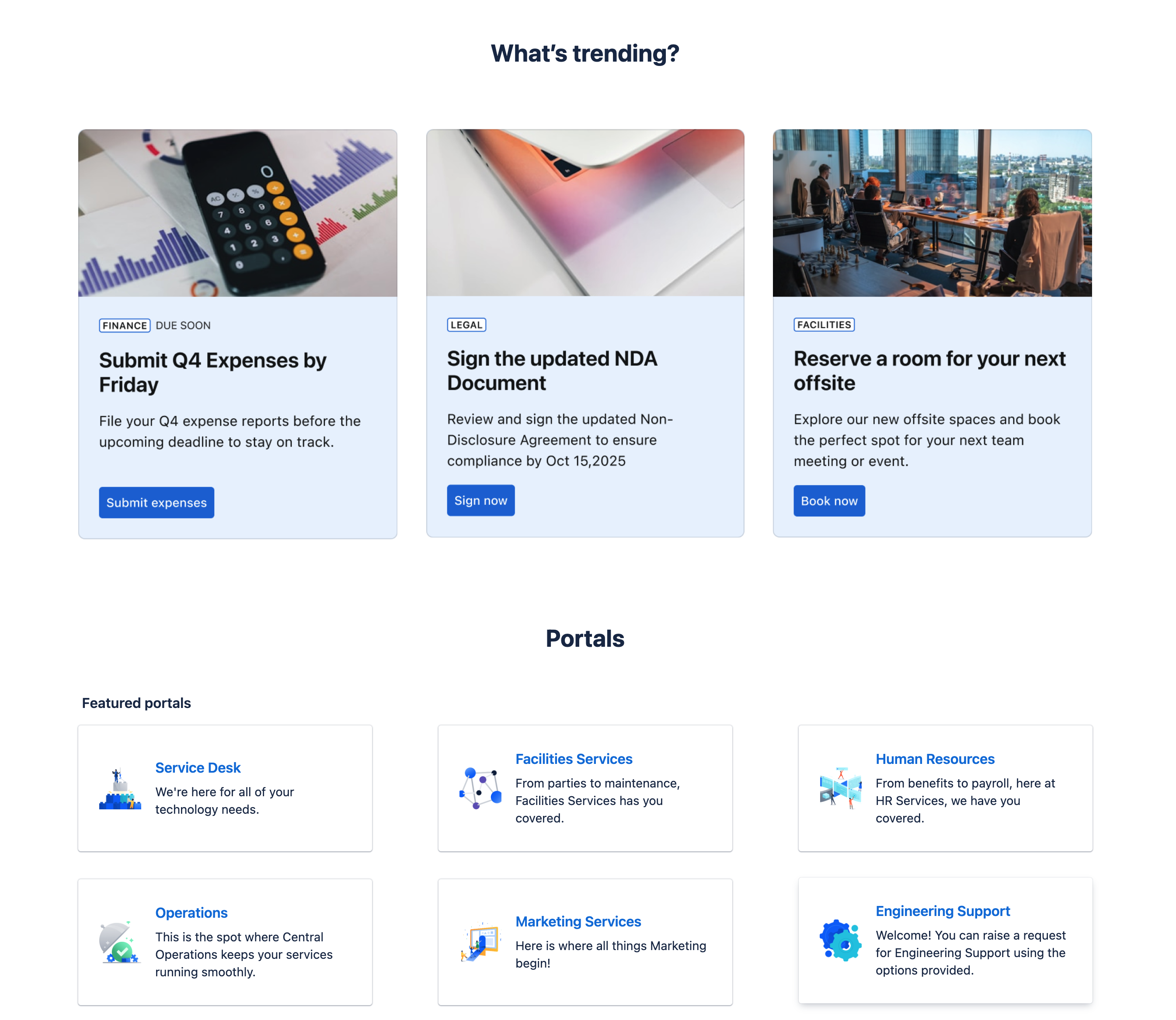
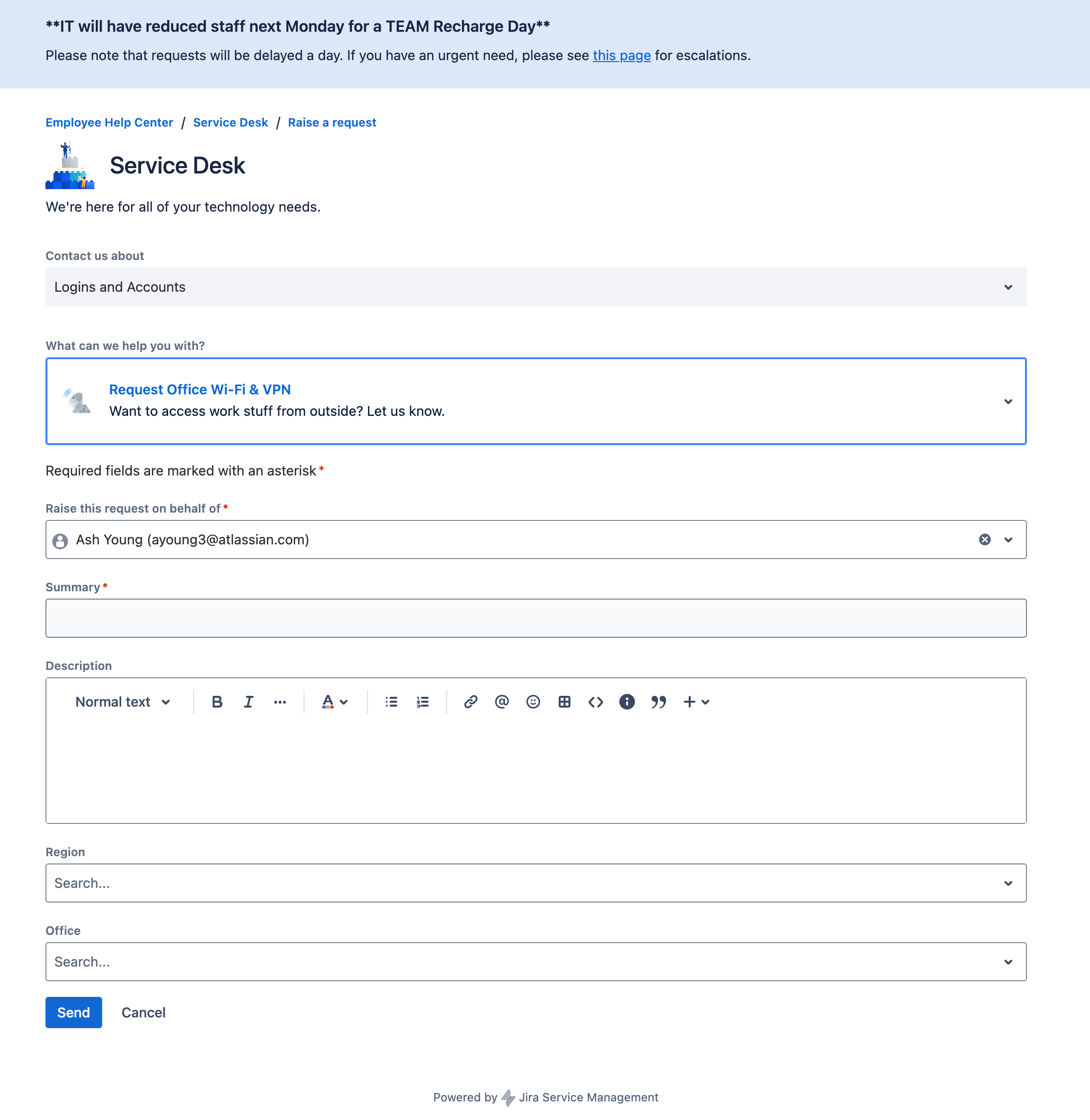
帮助通道
就像在 Data Center 版本中一样,在 Cloud 版中,也可以通过帮助中心、电子邮件和 API 创建请求。
在 Jira Service Management Cloud 中,您可以在站点/应用的任意页面上嵌入门户小工具,以收集客户的请求。请参阅小工具的实际运作方式。
注意:Atlassian Cloud 应用带有一个已配置完成的内部 SMTP 服务器,用于发送通知。该内部 SMTP 服务器不可配置,但您可以将 Jira Service Management Cloud 配置为代表您的域名发送电子邮件。有关如何将自定义“空间电子邮件地址”与您的域名结合使用的更多信息,请参阅配置 Jira Cloud 以代表您的域名发送电子邮件。
事件管理功能
Jira Service Management Cloud 中捆绑了警报、待命值班表、事件指挥中心、事后分析和 Heartbeats 等 Opsgenie 功能。
人工智能的功能
Jira Service Management 包含强大的人工智能功能,可帮助团队更高效地提供卓越的服务体验,同时减少手动工作。以下是人工智能可以加速您的服务管理成果的一些方法:
- 不间断自助服务支持:通过自动执行一级支持交互流程,并为用户提供来自知识库的精准解答,可即时解决常见请求,从而减少重复请求单,同时释放支持人员的时间。
- 加速问题分类与响应:借助人工智能支持的建议与操作功能,提升服务团队的工作效率。自动对队列进行优先级排序、总结工作项、确定最佳经办人、推荐疑难解答步骤以及起草回复以快速解决问题。
- 智能事件管理:利用 AIOps 功能,简化事件的检测与响应流程。这些能力包括:对关键警报进行优先级排序、识别相关联的事件与变更、推荐根本原因,并将工作项分配给合适的团队成员,最终实现更快速、更高效的问题解决。
为您的用户提供支持
Rovo is Atlassian’s AI that connects knowledge, people, and workflows so teams can move faster. Rovo is included for all eligible Standard, Premium, and Enterprise plans of Jira, Confluence, Jira Service Management, and the Teamwork Collection of apps.
提示:要随时了解 Atlassian Cloud 应用的新功能、版本和更新的时间范围,请执行以下操作:
- 在 Atlassian 博客上注册以获得每周电子邮件更新。登录后,只需点击“观看”图标即可订阅。
- 订阅云路线图以接收季度重点内容,使您能够主动为即将到来的变更做好准备,并随时了解最新应用开发情况。
在 Atlassian Cloud 投入使用后的前两周内,您可能会注意到,随着用户的调整,他们的工作效率有所下降。通过准备在此期间可以提供的额外支持,帮助他们保持较高的工作效率。例如,您可能需要考虑:
- 创建帮助中心:迁移后,用户需要了解在哪里提起缺陷、提出问题和分享反馈。您可以快速搭建一个团队管理的 Jira Service Management 项目,并在 Confluence 中配置知识库,用于存放“操作指南”资料。或者,也可以在您选择的服务台系统中创建一个“迁移”请求类型,以接收和处理此类请求,并在用户成功上手使用 Cloud 后,归档该空间/请求类型。
- 举办临时培训课程:在迁移后的第一周内,支持者、空间管理员及参与过 UAT 的团队伙伴可以每天(通过 Zoom/MS Teams)安排几个小时的公开临时课程。用户可以临时加入,提出疑问或反馈紧急问题。这些课程可以帮助最大限度地减少提出的支持工作单的数量。
- 为快速响应通道配备人员:在 MS Teams 或用户内部沟通使用的任意聊天平台中创建专用通道可能会很方便。建议整理一份支持人员和支持者的值勤名单,确保他们能随时回复渠道内提出的问题。
- 管理调查:调查是收集和汇总团队情绪的有力工具,可以帮助发现改进机会和/或成功案例,并用于向领导团队报告。按不同时间间隔在用户之间分发的简单调查可以揭示情绪的变化以及在一段时间内的演进情况。

AI enabled apps
While Rovo is the interface for AI-powered experiences across your Atlassian apps, you must enable AI in the admin settings to unlock the full suite of advanced features. In other words, Rovo is always available for eligible customers, but it’s intelligence becomes more powerful when you both connect your Atlassian apps to Rovo (so it can use their data to search information, answer questions, and power agents) and turn on AI features like public web search.
Select which Atlassian apps can be accessed by Rovo and AI features. This allows you to tailor the AI experience to your organization’s needs and compliance requirements. Admins can also:
- Enable Beta features for each app, giving teams early access to new AI capabilities.
- Enable web searches, allowing Rovo to surface public web information alongside your internal content.

Rovo MCP Server
Manage which domains are allowed to connect to the Rovo MCP (Model Context Protocol) server.
- Automatically connect to AI tools that Atlassian partners with. You can block supported domains if you do not want them to access your Atlassian apps.
- Add and manage your own trusted domains to authorize access to the Rovo MCP server.

提示:Atlassian 管理 (admin.atlassian.com) 是用于管理云组织的集中式应用,从管理用户访问权限和添加服务到实施强大的安全策略以及跟踪使用情况和账单,Atlassian 管理将您的所有管理职责集中在一个位置。
Rovo apps
Rovo is made up of different experiences, including Search, Chat, Studio, and a growing set of Agents. Each is uniquely designed to help your teams work smarter, move faster, and break down silos.
- Rovo Search: Find relevant information quickly and efficiently across your Atlassian apps and connected third-party SaaS apps.
- Rovo Chat: Uncover personalized insights, get relevant answers, and take action through a conversational interface.
- Rovo Studio: Quickly create custom agents, build automations, model digital and physical assets, curate content hubs, and build Forge apps, with or without code.
- Rovo Agents: Create custom agents to map to every type of workflow by adding unique knowledge, skills, and popular external tools, including MCP servers, that fit your teams' needs.
Rovo Search
Rovo Search is your centralized interface for discovering relevant information across your Atlassian apps and connected third-party data sources. You can access Rovo Search:
- At the top of your Atlassian apps

-
In the app switcher

-
Through Rovo’s browser extension where the Rovo Search bar is displayed each time you open a new browser tab.

Using Rovo Search is simple. Just type your prompt into the search bar in plain language and Rovo indexes your connected data to generate contextualized, smart answers. You can also filter your results by last updated, type, and contributor to find the exact information you need.
Relevant information, insights, citations, and historical prompts are displayed via the Knowledge Card directly in the search interface. If you find something important or frequently referenced, you can use Bookmarks to save those results for quick access later.
Use Cases
- Quickly find Jira work items, Confluence pages, and information from third-party apps without switching tools.
- Get instant answers to “how-to” questions or policy lookups.
- Bookmark onboarding materials or key resources for new team members.
TIP: Use these search prompts for optimal search results and answers.
Rovo Chat
Rovo Chat is your conversational AI interface where you can ask questions, brainstorm, get personalized insights, speed up learning, and take action faster using your organization’s knowledge. You can access Rovo Chat in several ways:
- In the top navigation bar near your profile icon
-
In the app switcher

-
Through Rovo’s browser extension in the center of each new browser tab


Open the chat interface and type your question or select a suggested conversation starter. Rovo Chat responds with personalized, actionable insights and can suggest follow-up prompts or actions to keep the conversation going. You can also take direct actions right from the chat window, such as assigning Jira work items, generating Confluence pages, visualizing data, and identifying incident root causes.
For more complex needs, Deep Research allows you to request comprehensive reports that synthesize information from Atlassian apps, connected third-party data sources, and, if ‘Web search’ is toggled on in Administration, the public web!
Use Cases
- Onboard new users by answering “how do I…” questions or summarizing lengthy Confluence pages.
- Create Jira tickets or Confluence pages.
- Dig deeper into topics or company knowledge with deep research and in-line definitions.
TIP: Use these chat prompts for optimal search results and answers.
Rovo Studio
Rovo Studio is your no-code/low-code builder for creating custom AI agents, automations, hubs, assets, and more. You can access Rovo Studio directly from the app switcher.

To get started, describe what you want to build using natural language. Studio guides you through creating custom agents, automation rules, company hubs, and assets. You can add unique knowledge, actions, and integrations to your agents, set up automations that trigger processes across your apps, and centralize resources in dynamic hubs. Assets can be linked to Jira Service Management and other Atlassian tools to accelerate service delivery.
Use Cases
- Non-technical users can automate routine processes.
- Build custom agents for business teams like HR, Finance, and Marketing.
- Centralize onboarding resources or project documentation in a Hub.
提示:Atlassian 管理 (admin.atlassian.com) 是用于管理云组织的集中式应用,从管理用户访问权限和添加服务到实施强大的安全策略以及跟踪使用情况和账单,Atlassian 管理将您的所有管理职责集中在一个位置。
Rovo Agents
Rovo Agents are specialized AI assistants that enhance team productivity by collaborating in real time with users and other agents. You can access Rovo Agents in several ways:
- Within the Rovo Chat interface

-
In the Confluence or Jira editor by typing the shortcut /ai
-
Through Rovo’s browser extension via the Rovo Chat interface

Rovo offers a range of built-in agents that integrate seamlessly into your team’s workflows. You can also extend your capabilities with Marketplace partners (installed by admins), or create custom agents using Rovo Studio.
To get started, clarify your objective and find the right agent for your needs. Each agent has a profile that details its creator, instructions, knowledge sources, available actions (Skills), and conversation starters.
- Instructions define the agent’s behavior and functionality.
- Knowledge is the information that you provide to an agent to improve the accuracy and helpfulness of its responses.
- Skills allow the agent to perform tasks on your behalf.
- Conversation starters are suggested prompts or questions that help you initiate interactions.
After creating an agent, start a conversation with a prompt and start executing actions. Once you’re familiar with how they work, set up some automations to save time. If your agent proves to be high value, favorite it for later or share it with colleagues that would also benefit.
Use Cases
- Automate repetitive tasks like ticket triaging content drafting and reviews, and code analysis.
- Get workflow guidance and process recommendations.
- Accelerate incident response and change management.
提示:Atlassian 管理 (admin.atlassian.com) 是用于管理云组织的集中式应用,从管理用户访问权限和添加服务到实施强大的安全策略以及跟踪使用情况和账单,Atlassian 管理将您的所有管理职责集中在一个位置。
Cloud 中的治理
当您的组织开始从 Data Center 版本转换到 Cloud 版本时,您自然而然地会想要了解全新 Cloud 版本环境的细微差别以及您的管理员职责将如何相应改变。本部分将介绍 Data Center 版本与 Cloud 版本应用中与每个 Atlassian 管理员角色相关的关键职责、权限和工作流,重点介绍每个角色对 Cloud 版本中的工具配置、用户管理、安全和整体治理的影响。
Data Center 版本中的管理员角色
借助管理员角色,组织可将不同的职责委派给许多管理员,而不仅仅依赖一个人。您可以访问和配置的内容由您所属的管理员类型决定。在 Data Center 版本中,有三种管理员角色:系统管理员、产品管理员和空间管理员。请在下方查看这些角色与 Cloud 版本中管理员角色的关系:
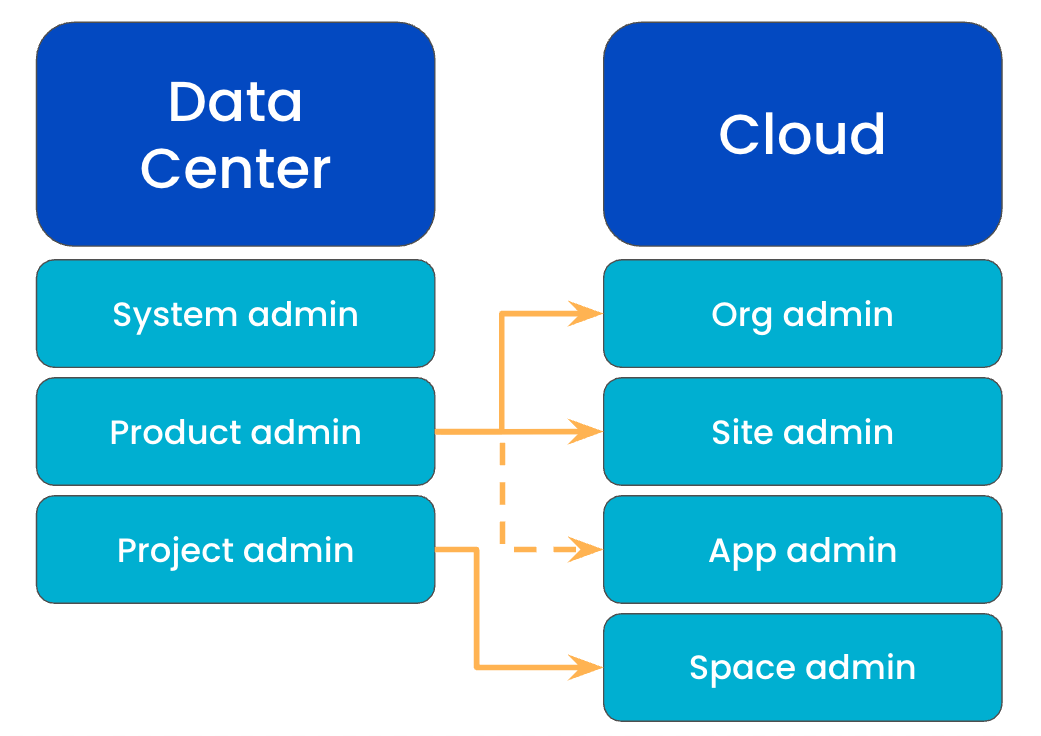
系统管理员
系统管理员负责管理物理服务器和硬件以及计划内和计划外停机时间。他们拥有与产品管理员相同的权限,还可以访问硬件和服务器,以及修改所有系统设置。
产品管理员(或 Jira 管理员)
产品管理员可以修改他们管理的应用中的大部分系统设置。他们还可以同时担任系统管理员,因为这两中管理员角色的权限重叠。产品管理员可以通过群组控制分配权限,并能够创建新的空间、字段和用户,以及更改工作流。
项目管理员
项目管理员角色的分配方式为:通过相应项目的角色分配将该角色分配给一个人。他们能够修改项目的各种配置。
项目管理员还拥有扩展的项目管理权限,该权限允许他们在特定条件下调整工作流与屏幕。例如,如果某一状态已包含在活动的应用实例中,则他们可以添加该状态。然而,项目管理员无法创建新状态,也无法编辑现有状态。项目管理员还可以添加、重新排列或移除自定义字段,但无法创建自定义字段。
Cloud 中的管理员角色
与 Data Center 版本类似,Cloud 版本中存在多种管理员角色,且同一用户可同时拥有多个管理员角色。在 Atlassian (admin.atlassian.com) 中,您所能拥有以及分配给组织内其他成员的管理员角色,取决于您使用的是原始用户管理体验,还是集中式用户管理体验。
提示:Atlassian 管理 (admin.atlassian.com) 是用于管理云组织的集中式应用,从管理用户访问权限和添加服务到实施强大的安全策略以及跟踪使用情况和账单,Atlassian 管理将您的所有管理职责集中在一个位置。
您拥有哪种用户管理体验?
要进行确认,请通过 admin.atlassian.com 访问您的组织,然后选择“目录”。如果在此处找到“用户和群组”列表,则表示您正在使用集中式用户管理。
在原始用户管理体验和集中式用户管理体验中均可用的管理员角色
组织管理员
创建组织时,您将自动成为组织管理员(最高级别的管理员),可以在 Atlassian 管理中完成任意管理任务。我们建议您任命多个组织管理员,以防某一帐户丢失或被盗用。
TIP: Take this learning course to ramp up quickly as an org admin!
站点管理员
在原始用户管理体验中,站点管理员负责管理其被分配到的站点的用户、用户组和管理设置,以及该站点内的所有应用。站点管理员有权访问分配给他们的站点中的任何内容。此外,该角色还具有有限的访问权限来管理账单。
在集中式用户管理体验中,站点管理员可完成与其所管理的特定站点相关的任务,包括为该站点添加新应用、管理站点上已安装的应用,同时拥有管理账单的有限权限。集中式用户管理体验中的站点管理员无法管理用户或用户组。
阅读本文,了解有关站点管理员差异的更多信息。
应用管理员
应用管理员可以管理特定应用的管理设置。他们无权访问 Atlassian 管理。除 Jira 管理员外,其他应用管理员可以访问他们管理的应用中的内容。用户可以担任一款或多款 Atlassian 应用的应用管理员。
管理空间
空间管理员可以管理特定空间的管理设置。他们无权访问全局或全站点范围的管理。相反,空间管理员仅在其管辖范围内掌控权限、内容可见性及配置,例如分配用户或用户组访问权限、更新设置,或自定义界面外观。他们无法查看锁定内容或覆盖全局默认设置。可以成为一个或多个空间的空间管理员。
用户访问管理员
与组织管理员不同,用户访问管理员对“Atlassian 管理”具有有限的访问权限。他们的主要任务是管理用户对其所负责应用的访问权限。例如,某一组织可能会设置一名用户访问管理员,专门负责管理用户对 Confluence 的应用访问权限;同时设置另一名用户访问管理员,专门负责管理用户对 Jira 的应用访问权限。
用户访问管理员可被分配管理一个或多个应用,但本身无法登录或使用这些应用。这意味着,除非用户访问管理员被授予一个可访问所管理应用的额外角色,否则不会被计为该应用的应计费用户。
提示:阅读这篇文章,了解 Atlassian 管理中的每个管理员角色可以使用哪些功能。
使治理流程和实践保持最新状态
为了有效管理管理员访问请求、最大限度地减少未经授权的更改并维护合规的管理环境,建议为寻求组织、用户、应用及空间管理权限的用户建立一个审批流程。您可以通过创建专用的请求类型或用户友好型表单来简化此流程,用户可以在其中提供有关所需访问权限及其请求目的的基本详细信息。
在“Atlassian 管理”中,组织管理员还可以配置用户访问设置。这允许管理员指定域名,来自这些域名的用户无需邀请或仅需管理员批准即可访问应用。当配置为需审批时,来自该域名的用户可申请访问应用,并补充更多请求详情,供管理员批准或拒绝。
通过实施这一流程,像您这样的管理员能够始终保持对权限的掌控,并确保遵守贵组织的应用治理实践。
为了满足不断演变的需求,请务必定期审查和更新您的应用治理政策,安排定期的检查(例如每年或每半年一次),以使其与贵组织的发展和不断变化的需求保持一致。
在着手进行审查和增强治理实践时,Atlassian 会提供宝贵的资源来全程为您提供支持。请查阅使用手册中的以下技巧,与共同承担 Cloud 治理责任并可能受到变更影响的内部利益相关者达成一致:
为了捕获和记录在此流程中进行的讨论和达成的一致意见,以确保在治理相关工作中确保清晰、达成共识和取得成功,请使用以下 Confluence 模板:
Supporting your users
In the first two weeks following the launch of Atlassian Cloud, you may notice a dip in productivity among users as they adjust. Help keep productivity high by preparing additional support you can offer during that time. For example, you might want to consider:
- Creating a Help Center: Post-migration, users need to know where to raise bugs, ask questions, and share feedback. You can quickly set up a team-managed Jira Service Management project with a knowledge base in Confluence for your “how to” materials. Alternatively, create a ‘migration’ request type in your service desk system of choice to receive and process this type of request and archive the space/request type when the users have settled comfortably in the cloud.
- Hosting drop-in training sessions: Champions, space admins, and teammates who were involved in UAT, can schedule open drop-in sessions (via Zoom/MS Teams) for a few hours every day in the first week after the migration has taken place. Users can join on ad hoc basis to ask questions or raise urgent issues. These sessions can help minimize the number of support tickets raised.
- Staffing Rapid Response channels: Creating dedicated channels in MS Teams or any chat platform your users communicate in internally can come in handy. Organizing a roster of Support agents and Champions who can reply to questions posted in the channel on-the-go is advised.
- Administering surveys: Surveys are a powerful tool to capture and aggregate team sentiment, which can help bubble up improvement opportunities and/or success stories and be used to report to the leadership team. Simple surveys distributed among users at various intervals can reveal changes in sentiment and progression over time.
TIP: Because all self-managed instances are unique - version-specific and customized with the help of Atlassian Marketplace apps - we recommend that all differences and gaps discovered by testers during cloud UAT testing are noted down in an FAQ page which can be shared with users or easily referred to post migration when similar questions come up.
总结
尽管我们希望本指南能为您提供有用的概述,说明您和您的用户在过渡到 Atlassian Cloud 时可能会遇到的关键变更,但在引导用户开始使用新应用并确保持久采用方面,并没有单一资源可依靠。要取得成功,需将正确的材料(包括本指南、其中链接的资源以及您自己创建的材料)相结合,并在正确的时间以正确的方式与正确的受众共享。如果您在考虑变更管理计划时需要更多支持,请阅读 Atlassian 的采用和变更管理指南。如果您需要进一步的支持,我们的支持团队将随时为您提供帮助。